Compartilhar fotos e vídeos com seus colegas de trabalho, chefe e família é divertido. Mas pode haver imagens que você prefere manter privadas. Existem várias maneiras de tornar fotos e vídeos privados, independentemente do telefone que você usa. Desde um telefone Android econômico usando o novo sistema operacional Android 14 até um iPhone Pro premium, você pode proteger as fotos em algumas etapas rápidas para que olhares indiscretos não caiam sobre elas. Aqui estão todas as maneiras de fazer isso, desde usar os aplicativos incluídos no seu telefone até alguns métodos de terceiros.
Como ocultar fotos em um telefone Android com o Google Fotos
O Google Fotos é um dos aplicativos de galeria mais difundidos em telefones Android. Além de oferecer muitos recursos úteis para localizar, compartilhar e editar fotos, o aplicativo possui uma pasta bloqueada integrada na qual você pode ocultar mídia privada. Antes de colocar conteúdo confidencial nela, configure sua pasta bloqueada no Google Fotos.
Configure sua pasta bloqueada
- Abrir Google Fotos no seu celular.
- Selecione os Biblioteca guia na parte inferior.
- Toque em Serviços de utilidade pública cardápio.
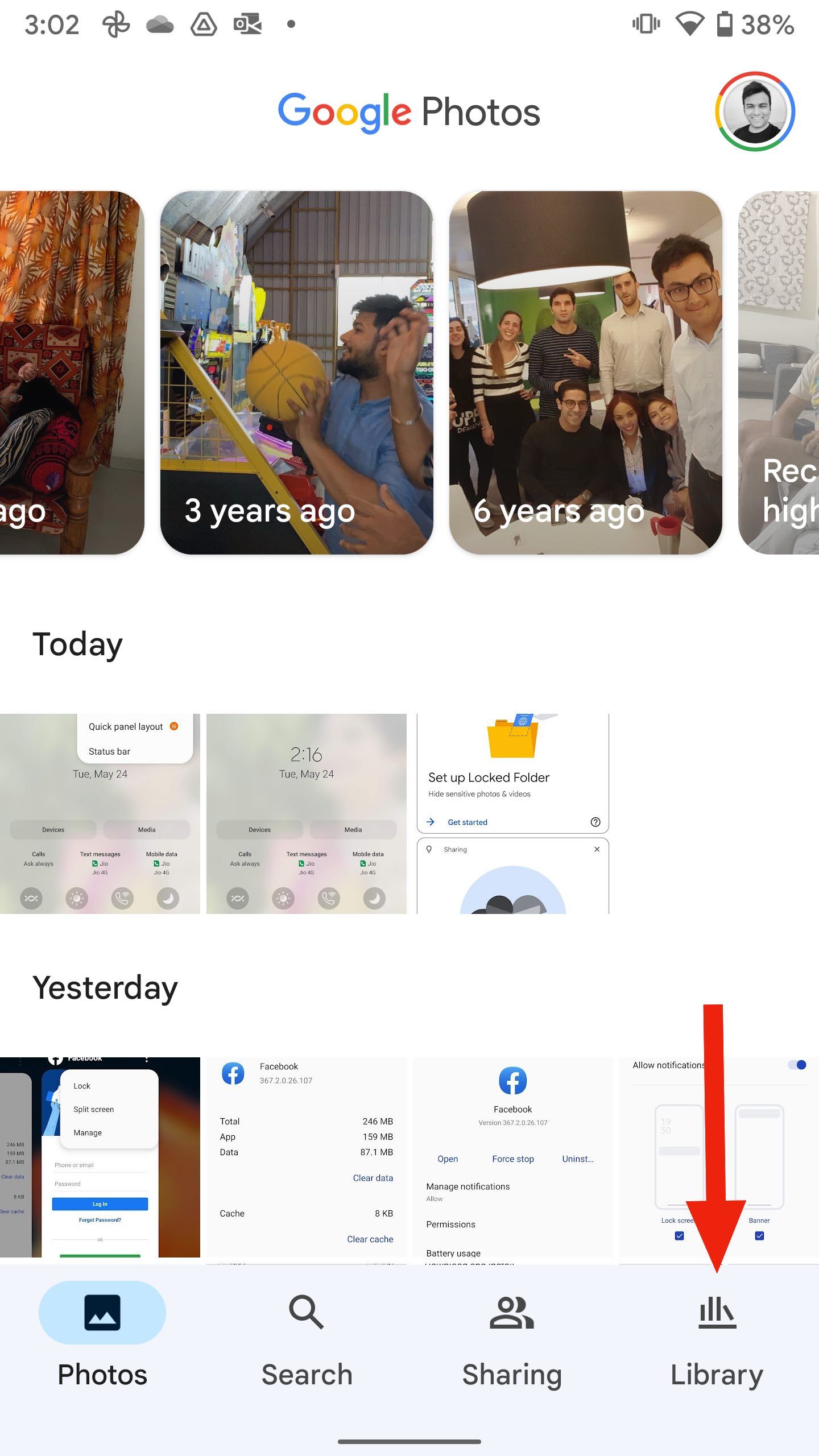
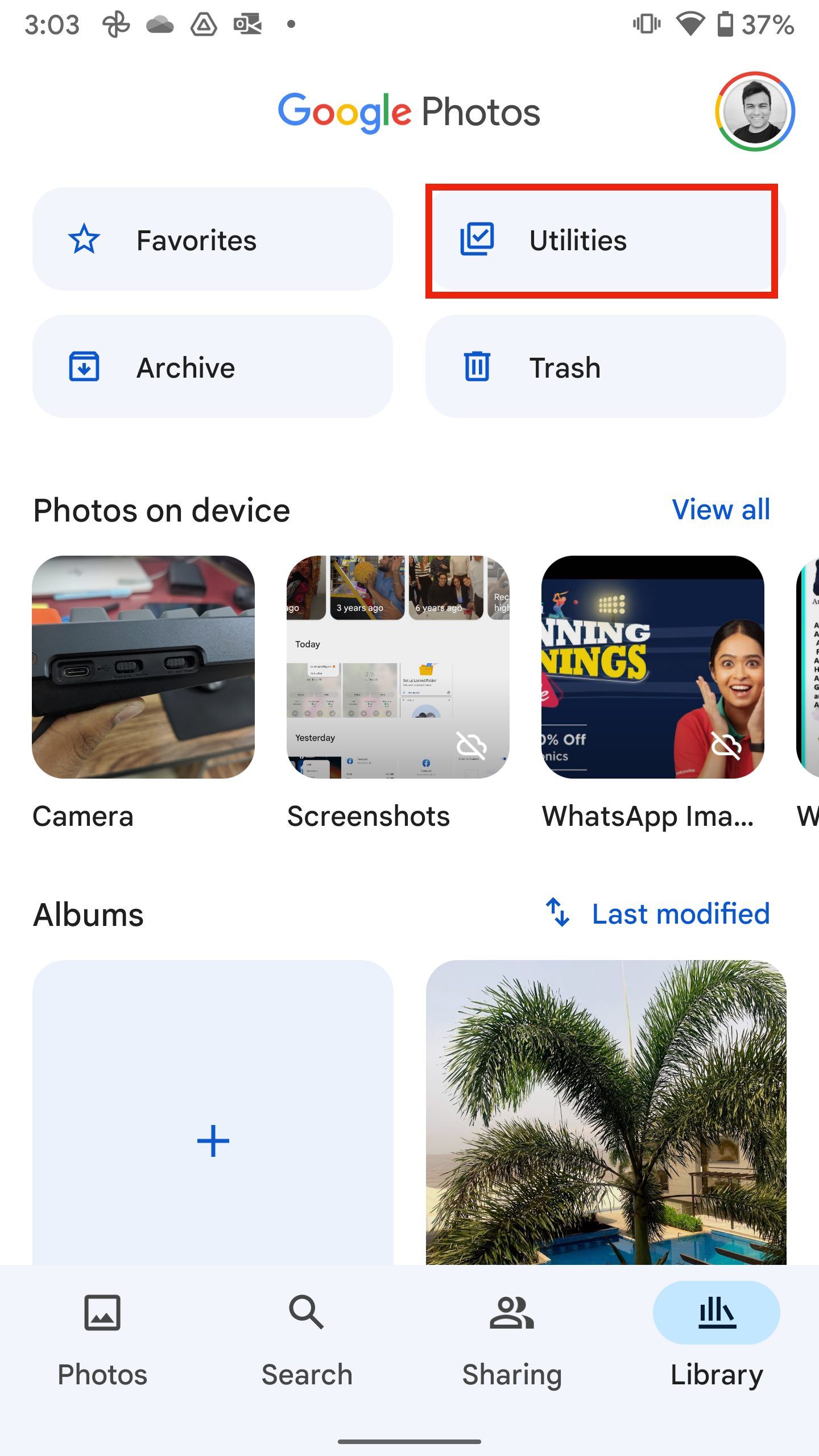
- Encontre o Configurar LPasta bloqueada sugestão no menu a seguir. Se não estiver lá, role para baixo e encontre o Pasta bloqueada botão abaixo do Organize sua biblioteca categoria.
- Tocar Iniciar ou Configurar pasta bloqueadae use o método de autenticação do seu telefone (ALFINETE, senhaou impressão digital) para acessar a pasta bloqueada.
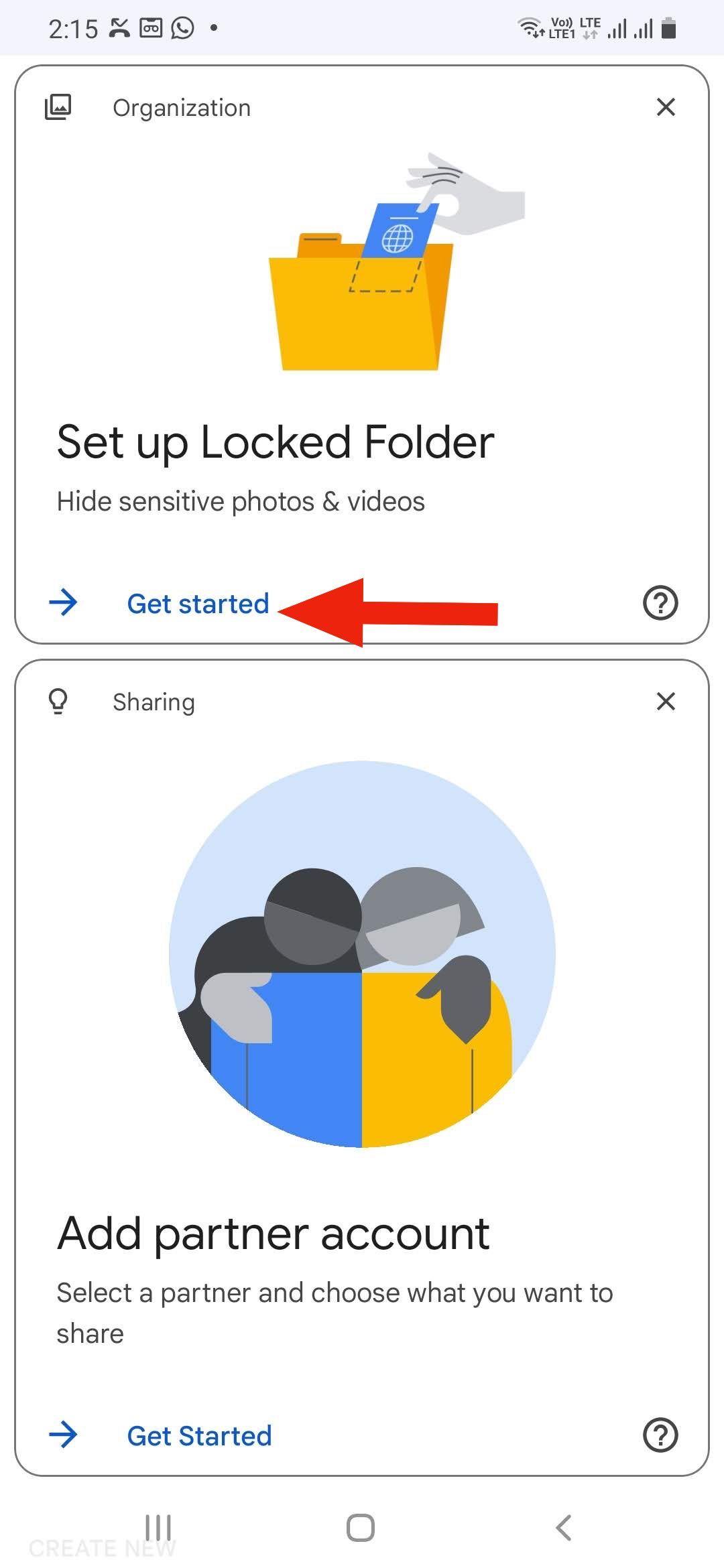
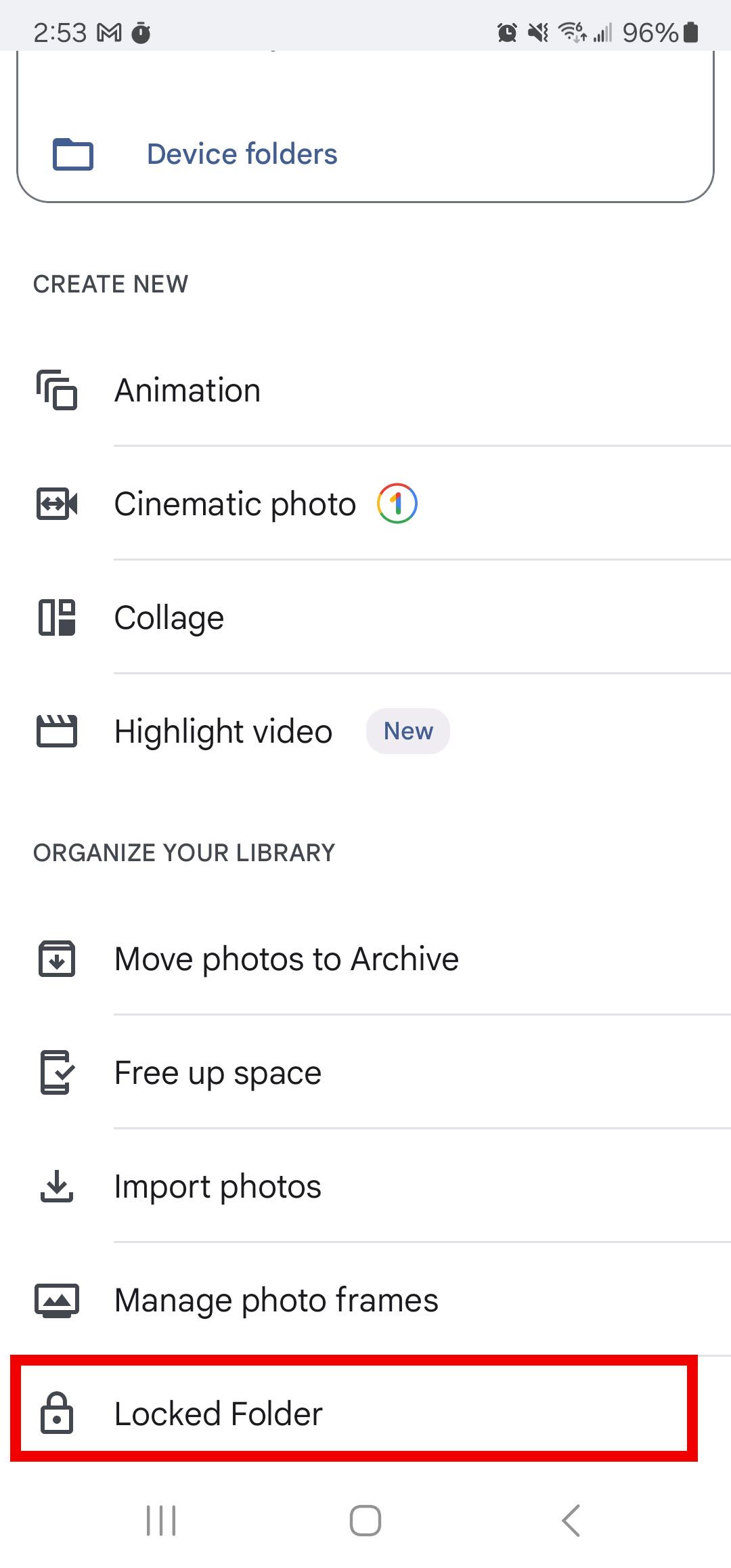
Agora que você configurou a pasta bloqueada, é hora de adicionar arquivos de mídia a ela.
Oculte as fotos existentes na sua pasta bloqueada
Existem duas maneiras de adicionar fotos e vídeos à pasta bloqueada. Você pode adicioná-los em massa a partir da biblioteca de mídia ou ao visualizar uma foto individual.
- Lançar Google Fotos e vá para o Fotos aba.
- Toque longamente em uma imagem e selecione os arquivos de mídia você quer se esconder.
- Toque em menu de três pontos no topo.
- Selecione Mover para pasta bloqueada e confirme sua decisão no menu pop-up a seguir.
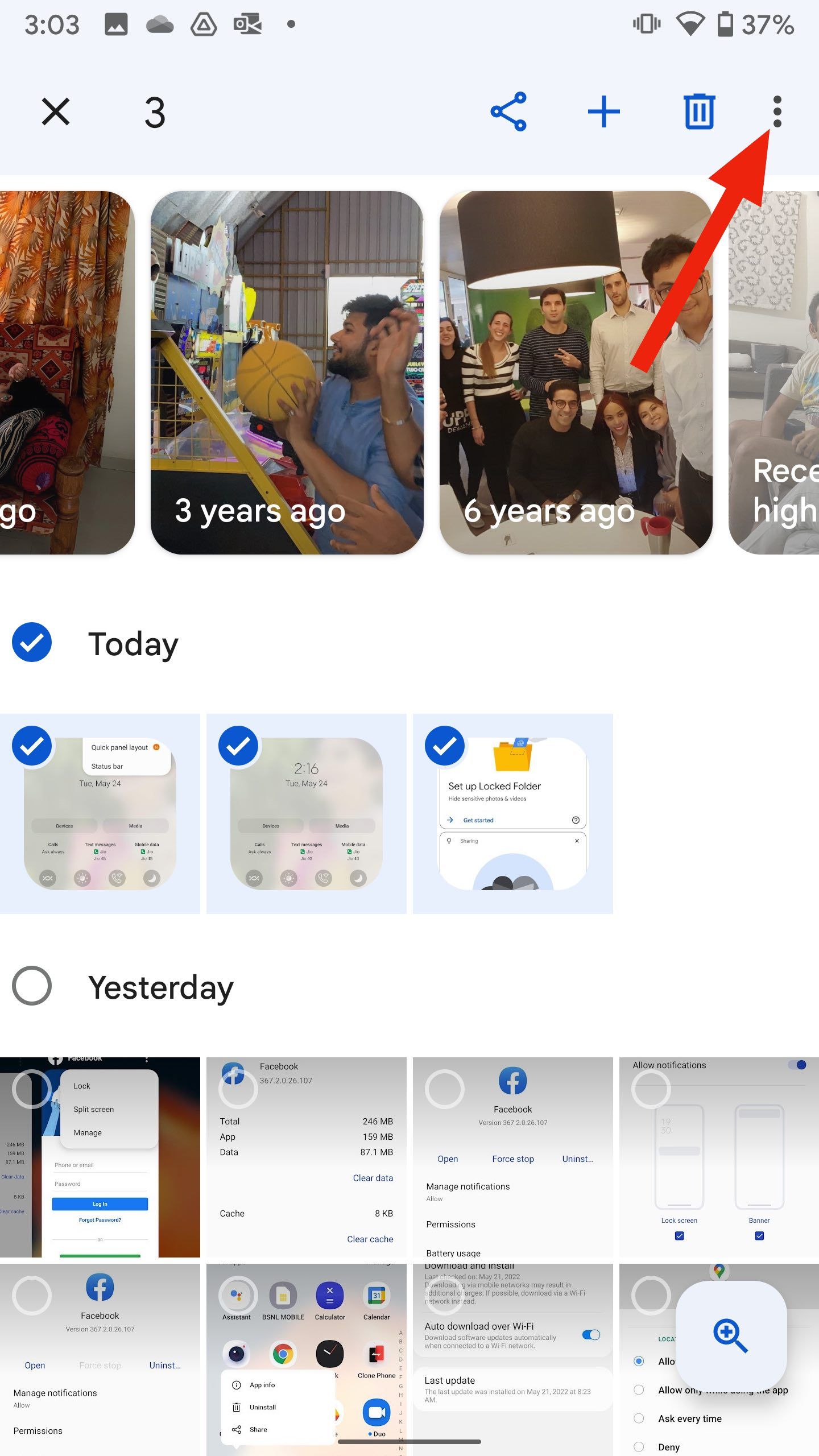
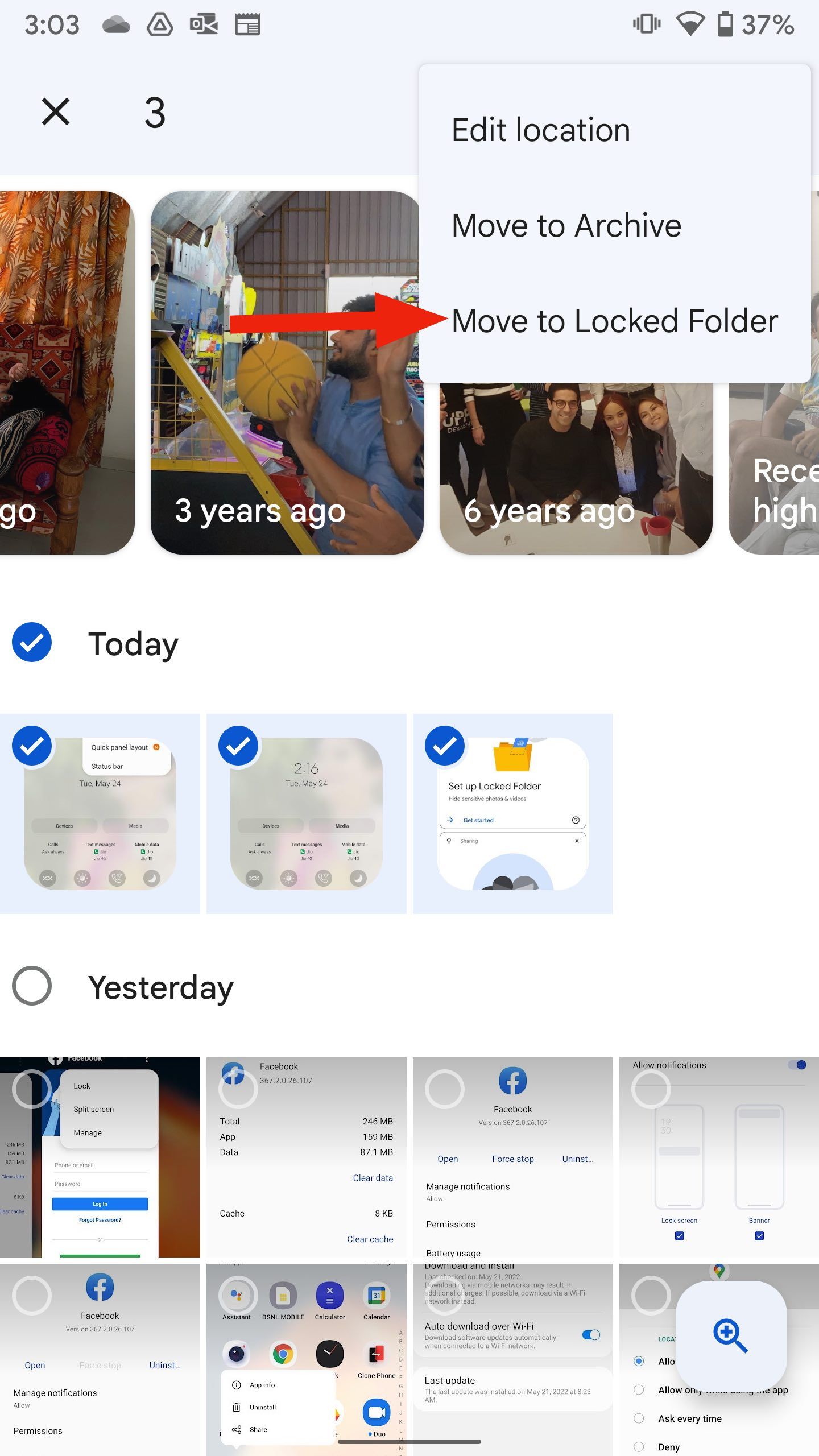
Isso é tudo que há para fazer. Se você estiver adicionando apenas uma foto ou vídeo, clique no arquivo de mídia, deslize para cima para verificar mais detalhes e selecione o Mover para pasta bloqueada opção para ocultá-lo.
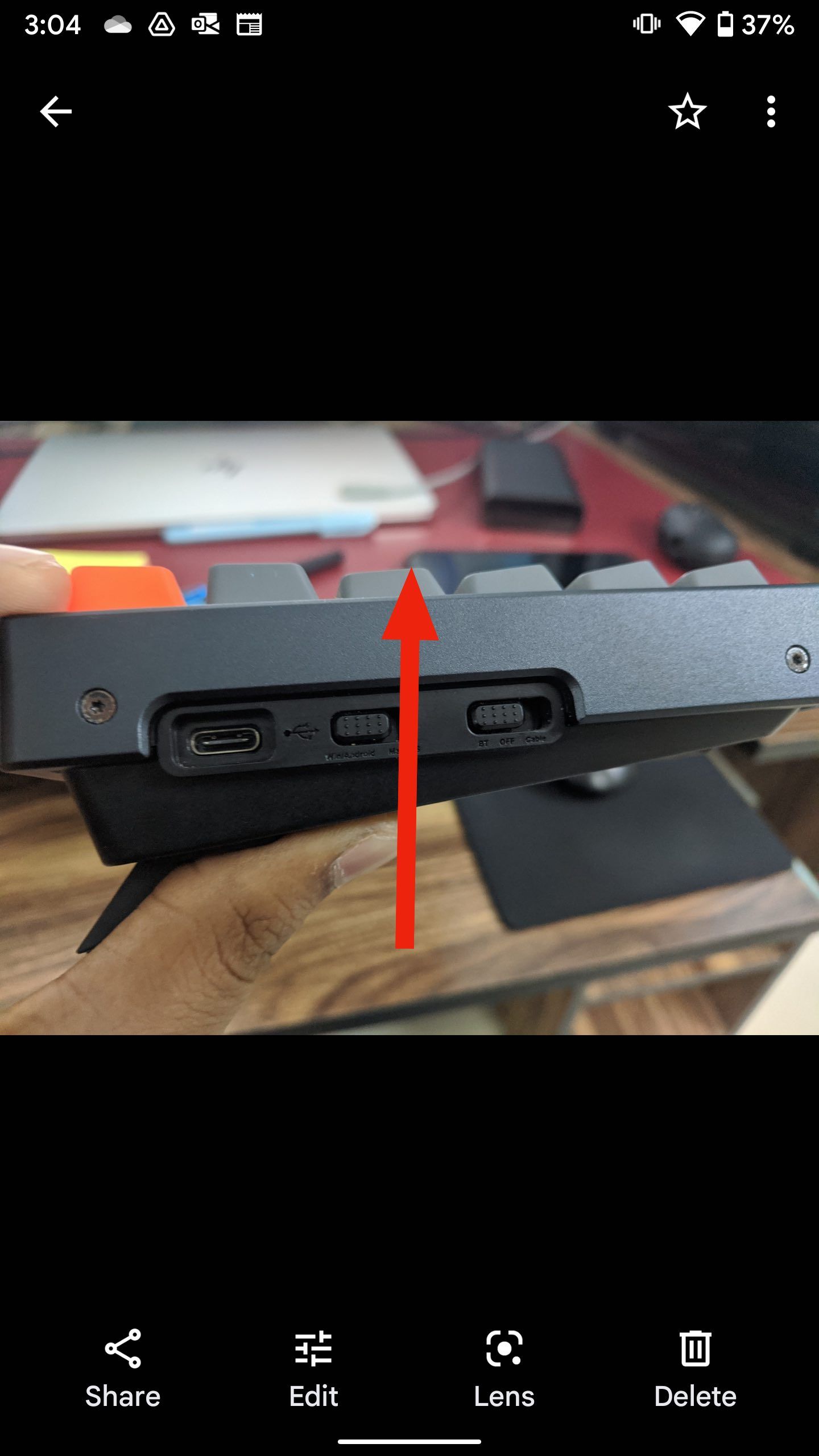
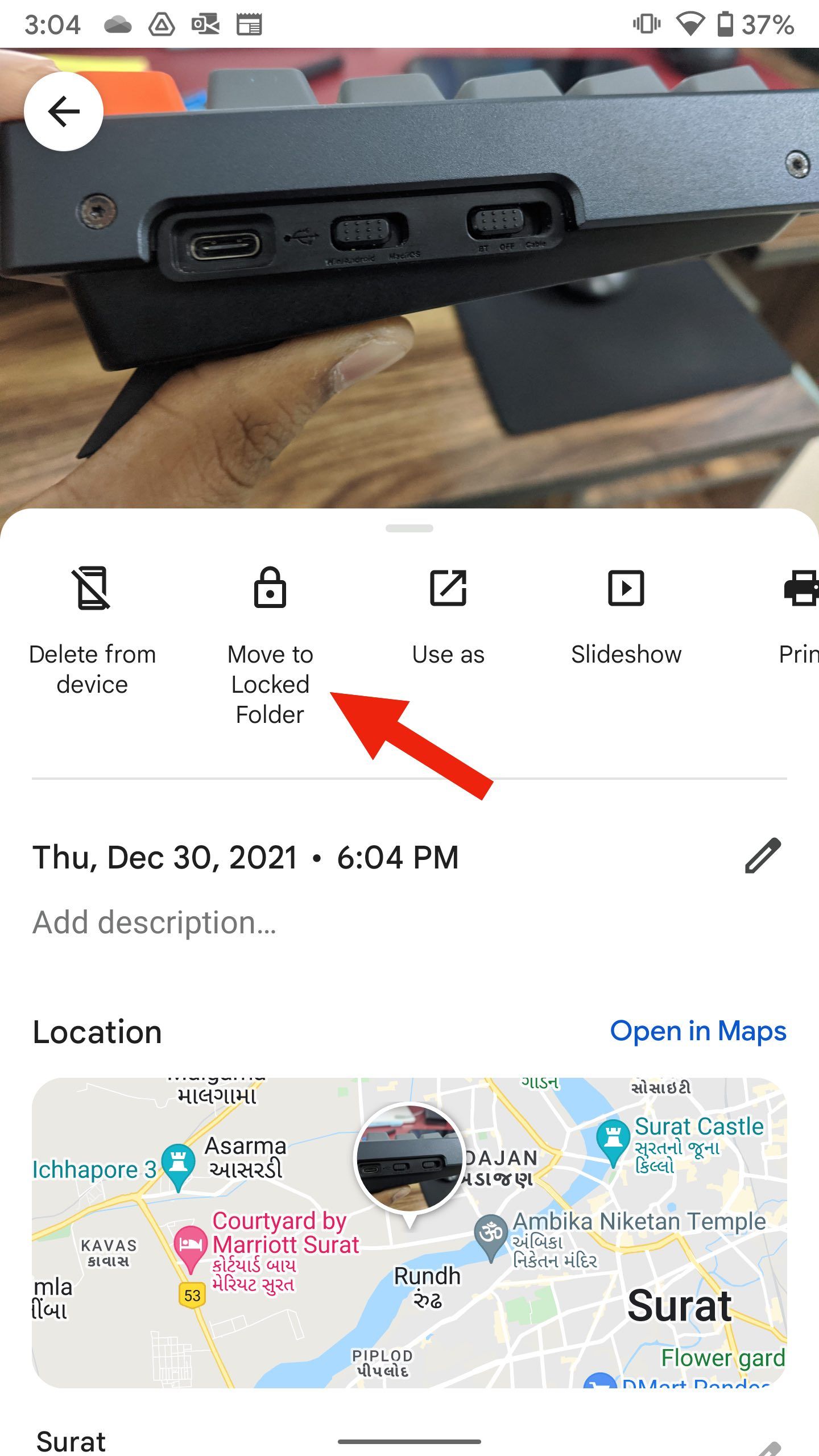
Adicione automaticamente novas fotos da câmera à sua pasta bloqueada (somente Google Pixel)
Se você tiver um Google Pixel 3 ou mais recente, poderá salvar automaticamente as novas fotos tiradas usando o aplicativo da câmera na sua pasta bloqueada. Considere fazer isso se quiser que todas as fotos tiradas com a câmera do seu telefone fiquem ocultas da sua galeria. Além disso, lembre-se de que as instruções abaixo funcionam apenas para aparelhos Pixel.
- Abra o aplicativo de câmera padrão no seu smartphone Pixel.
- Toque em ícone da galeria de fotos no topo.
- Selecione Pasta bloqueada de Salvar em cardápio.
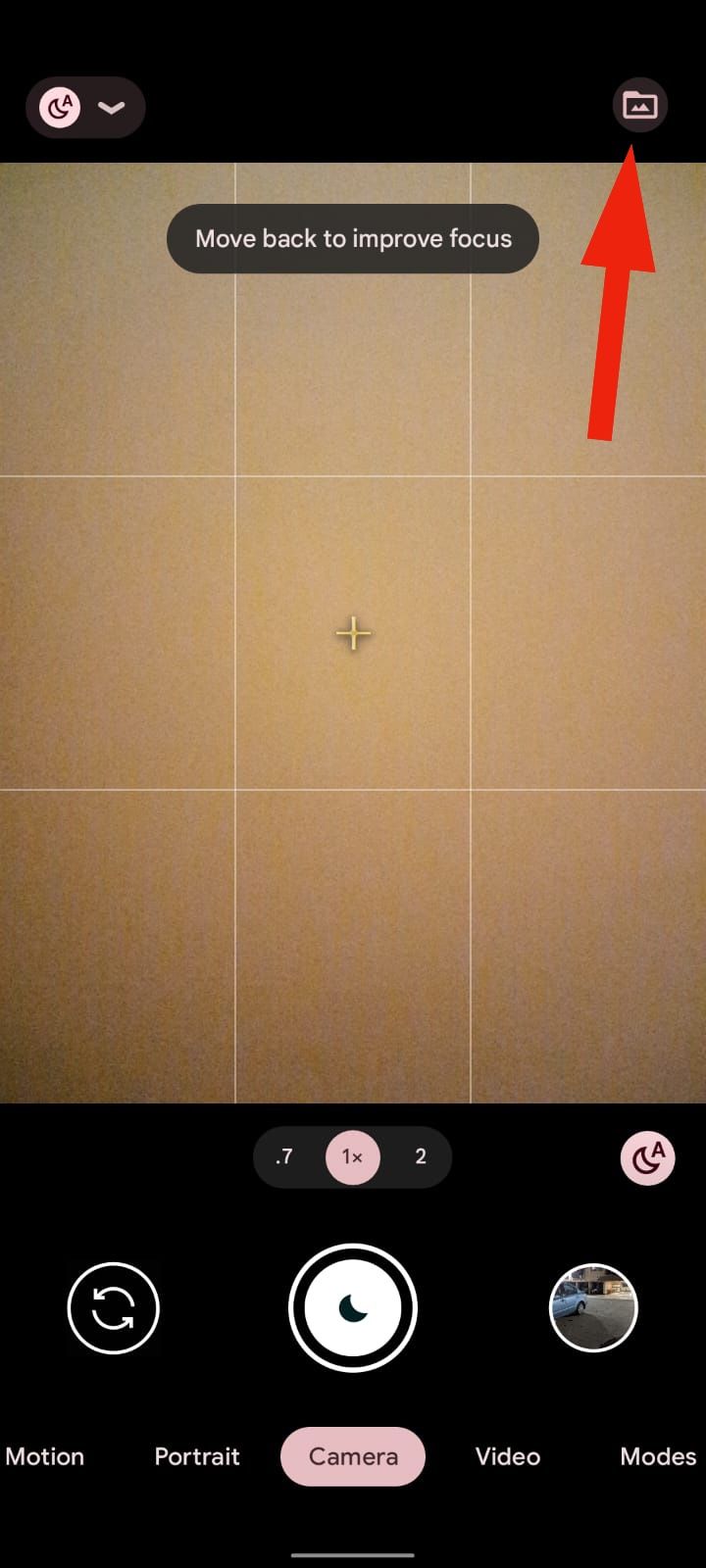
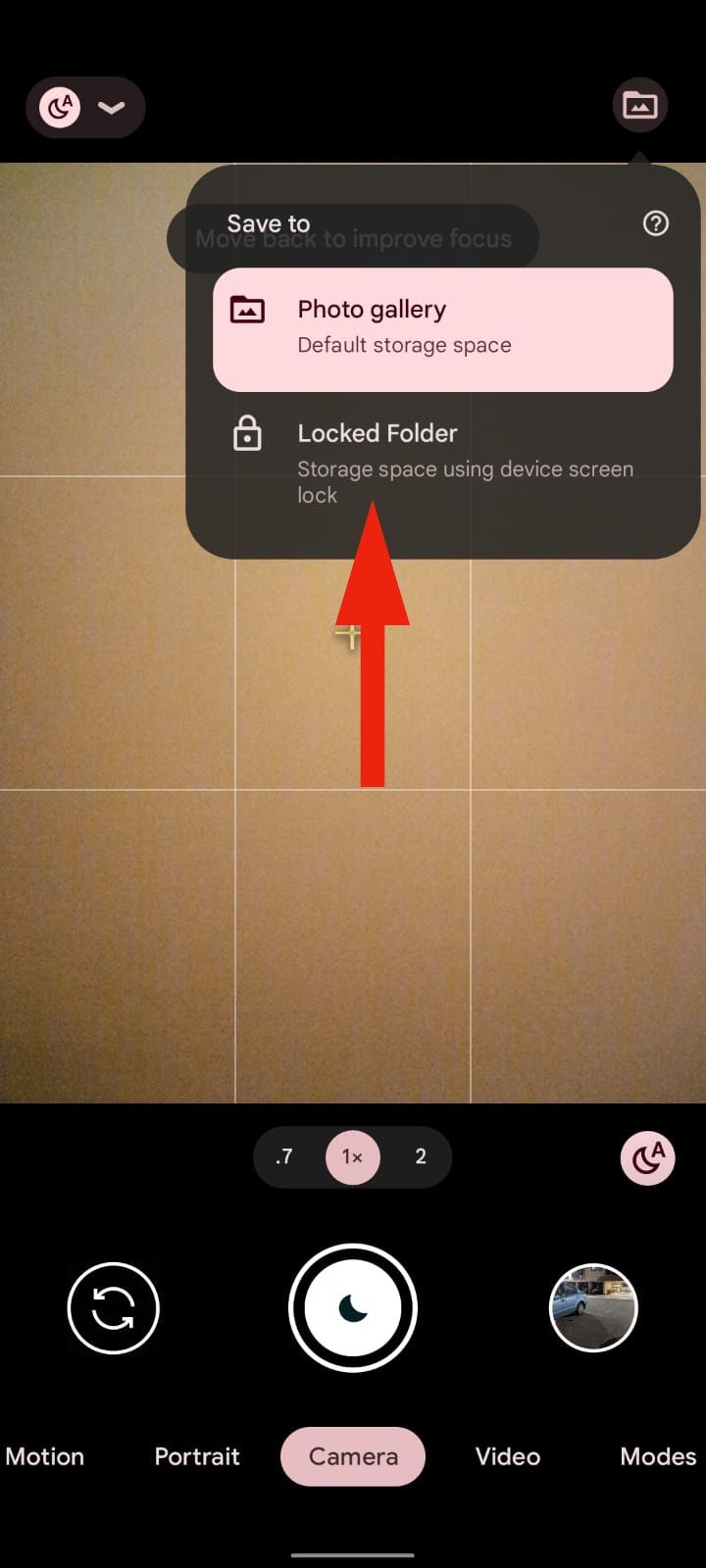
A partir de agora, as fotos e vídeos capturados com seu telefone Pixel vão direto para a pasta bloqueada no Google Fotos.
Acesse mídia oculta na pasta bloqueada
Agora que suas imagens e vídeos privados estão protegidos em sua pasta bloqueada, você pode querer saber como acessá-los. Você pode recuperar seus arquivos de mídia ocultos no menu Utilitários do Google Fotos.
- Abra o Google Fotos aplicativo e vá para Biblioteca.
- Abra o Serviços de utilidade pública menu no Google Fotos (verifique as etapas acima).
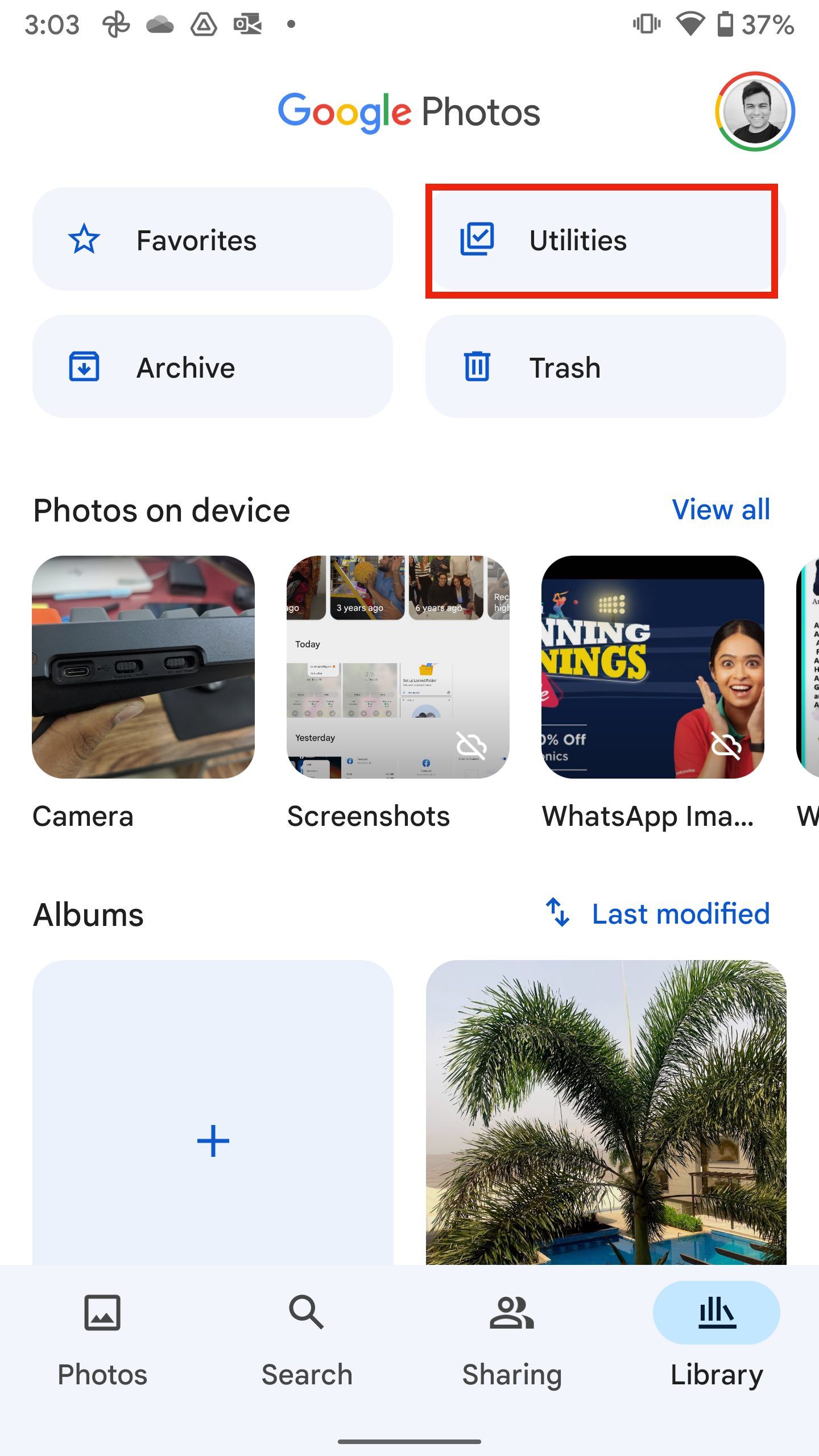
- Encontrar Pasta bloqueada debaixo de Organize sua biblioteca cardápio.
- Abra-o, autentique sua identidade com um impressão digital ou ALFINETEe verifique seus arquivos ocultos.
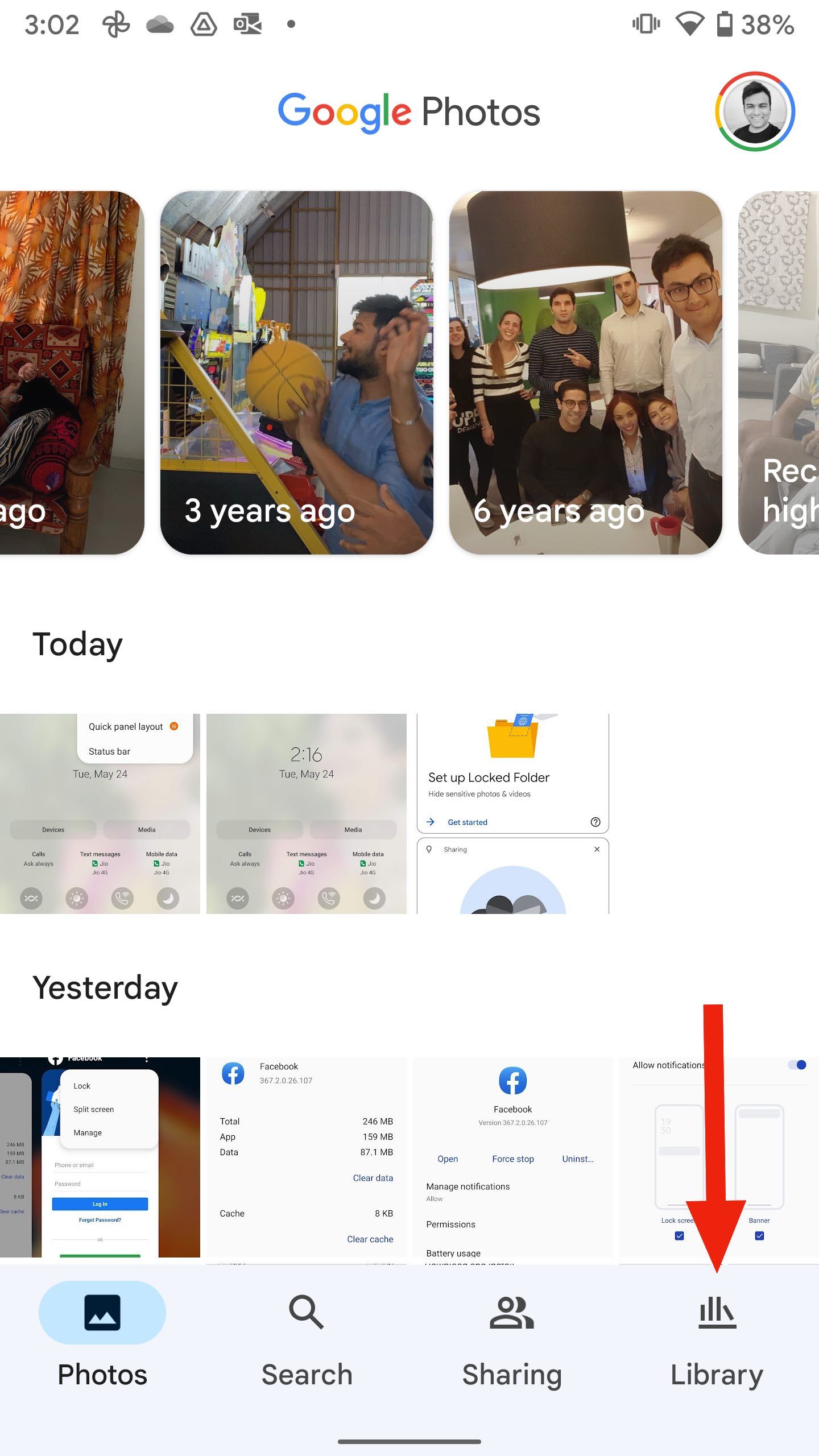
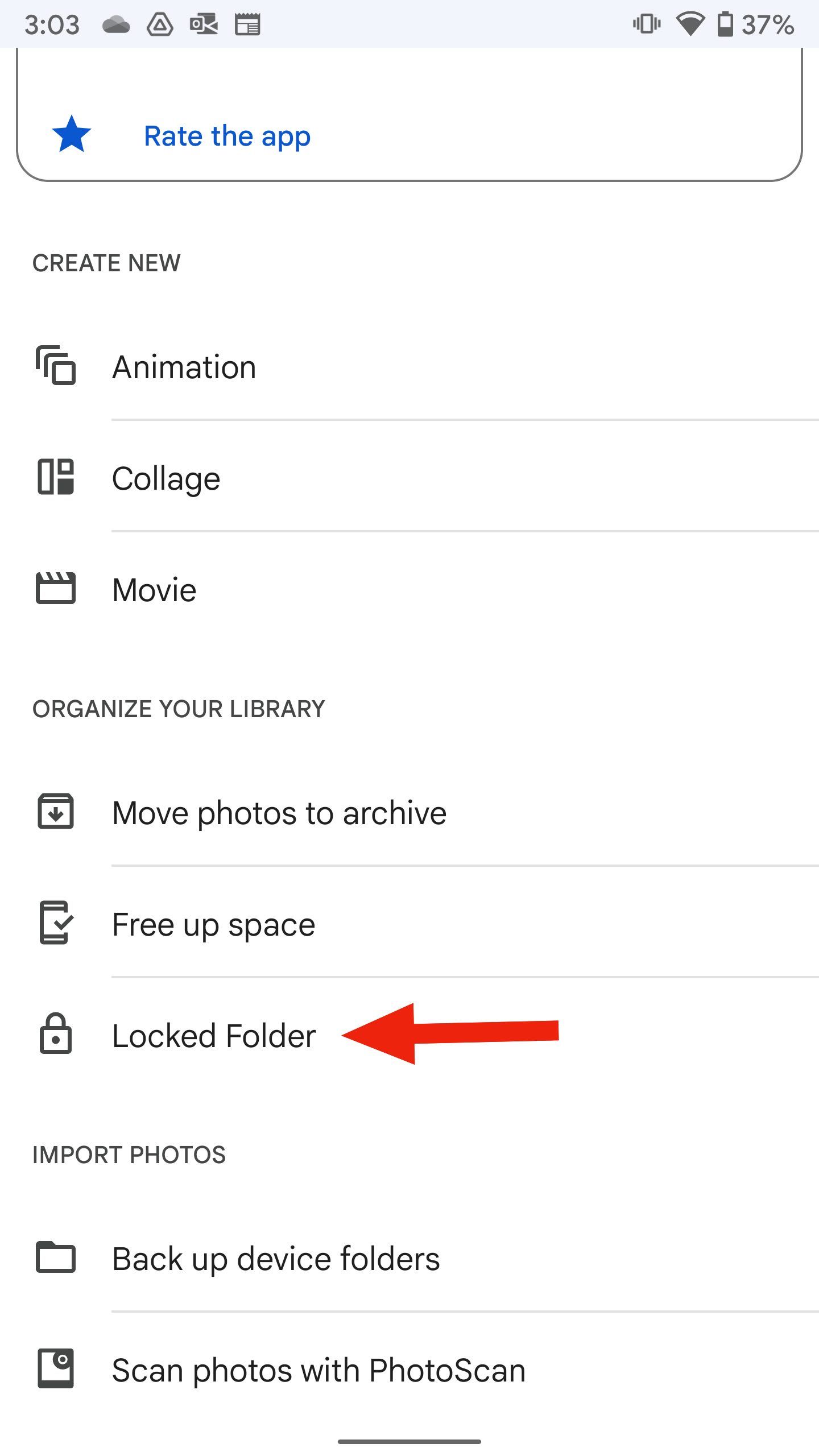
A implementação do Lock Folder do Google tem algumas desvantagens. O Google não sincroniza sua pasta bloqueada, a menos que você ative o backup nas configurações. Se você desinstalar o Google Fotos ou redefinir o dispositivo, perderá todos os dados da pasta bloqueada, a menos que seja feito backup online.
Como ocultar fotos em um telefone Android usando o aplicativo Arquivos
O Files do Google geralmente vem pré-instalado em muitos telefones Android. Assim como o Google Fotos, ele possui uma pasta segura para armazenar seus arquivos e documentos de mídia privados. Siga as etapas abaixo para configurar e usar a pasta segura:
- Abra o Aplicativo Arquivos no seu telefone Android.
- Selecione Pasta segura. Você pode usar um PIN de quatro dígitos ou um padrão para protegê-lo. Siga as instruções na tela para configurá-lo,
- Volte para a tela inicial de Arquivos. Abra imagens, vídeos ou documentos.
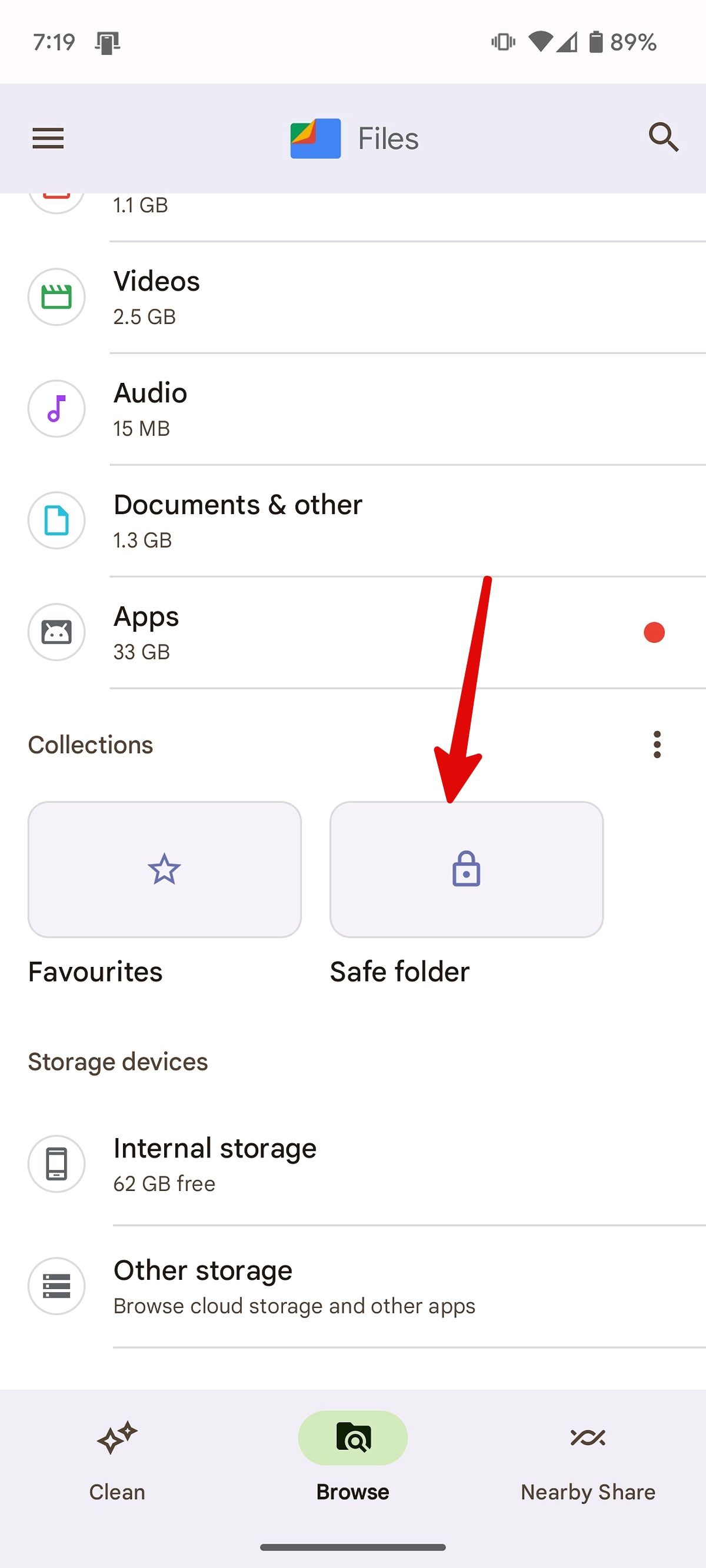
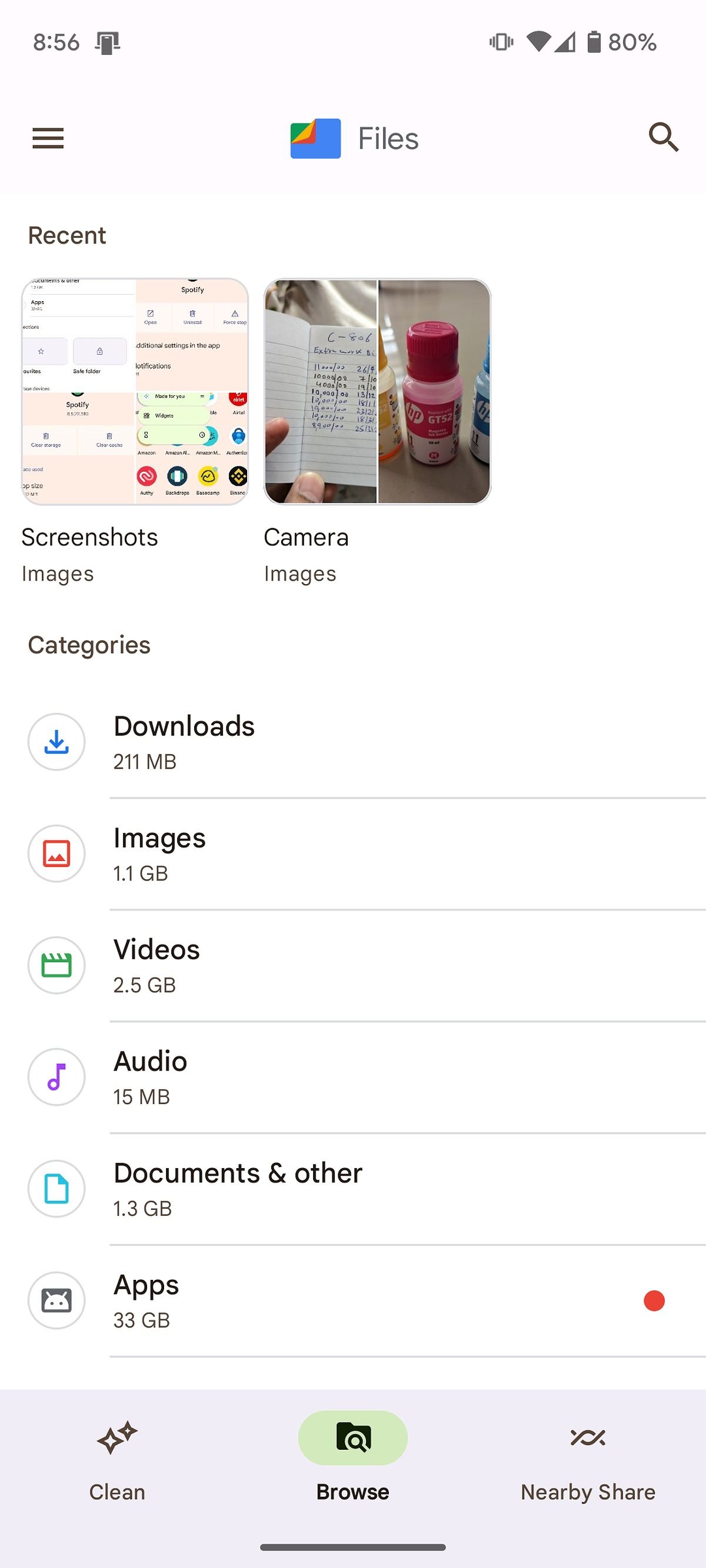
- Toque longamente nos arquivos de mídia e toque no menu de três pontos no canto superior direito.
- Selecione Mover para pasta segura.
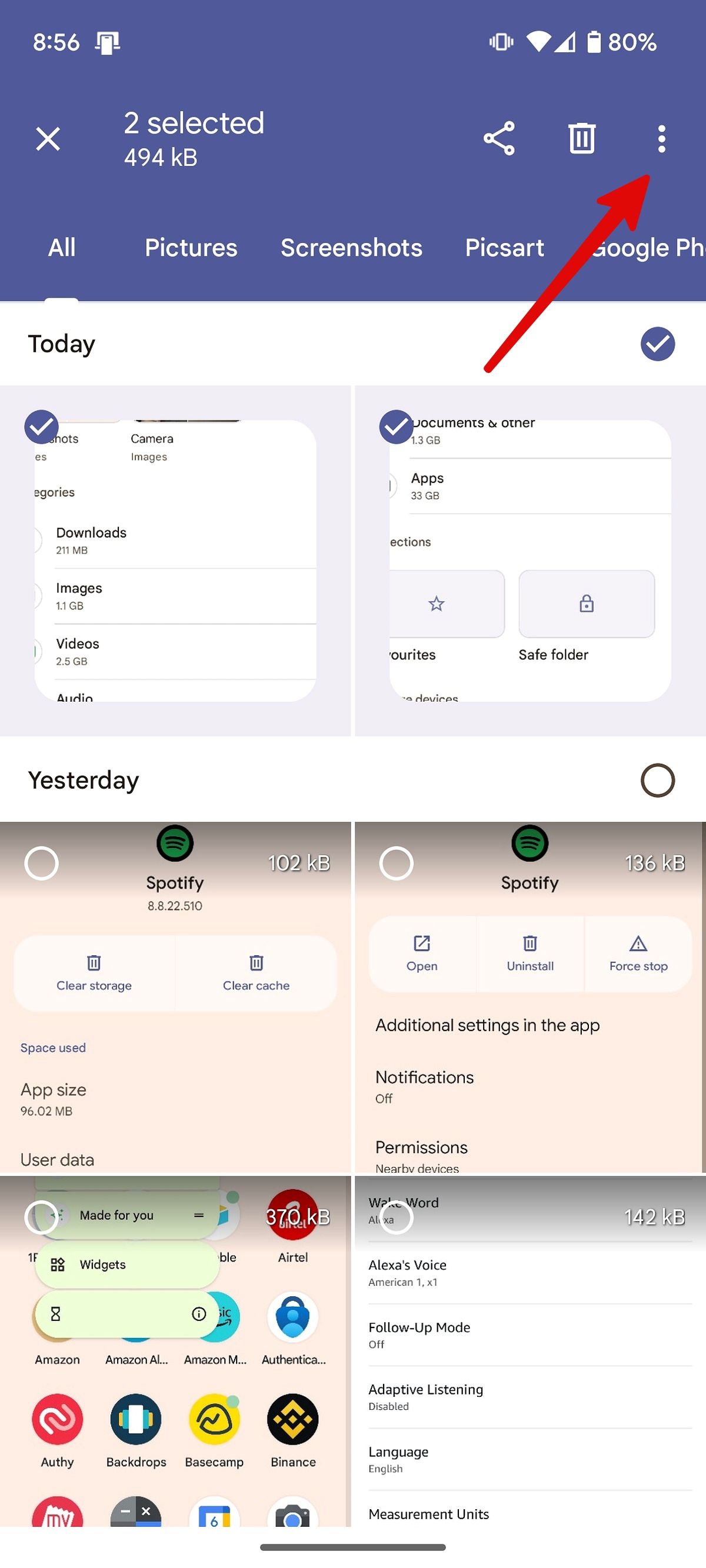
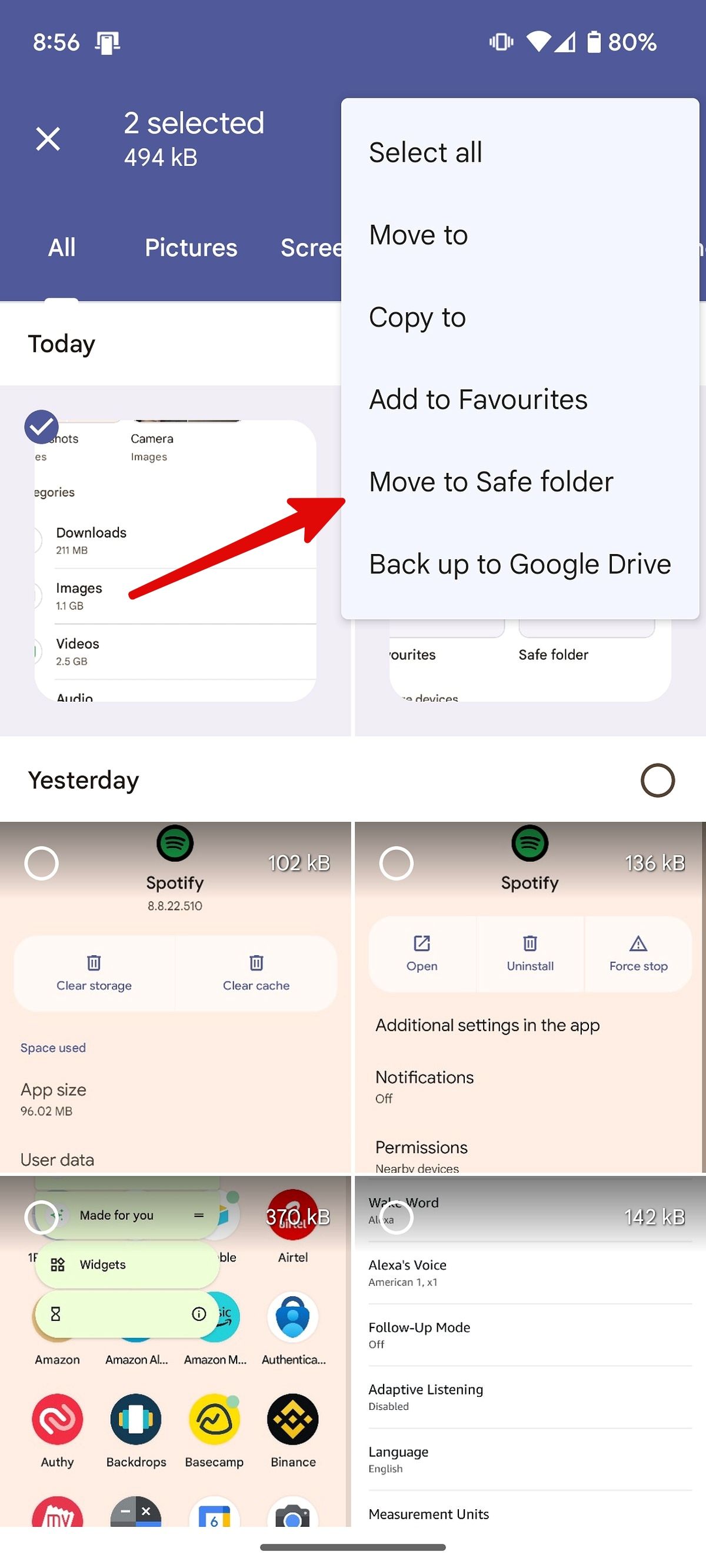
Como ocultar fotos no seu telefone Samsung Galaxy
Os telefones Samsung Galaxy mais recentes, incluindo o Galaxy S24, S24 + e S24 Ultra, vêm com Samsung Knox e apresentam uma pasta segura integrada em uma UI (skin Android da Samsung). Este último é uma opção perfeita para proteger suas fotos, vídeos e aplicativos privados.
- No seu telefone Samsung Galaxy, deslize de cima para baixo e abra o Centro de Notificação.
- Deslize para baixo novamente e expanda o alternâncias rápidas cardápio.
- Ligar o Alternar pasta segura e encontre-o no menu da gaveta de aplicativos. Toque em três pontoscardápio na parte superior se você não vir a Pasta Segura no menu de alternância rápida.
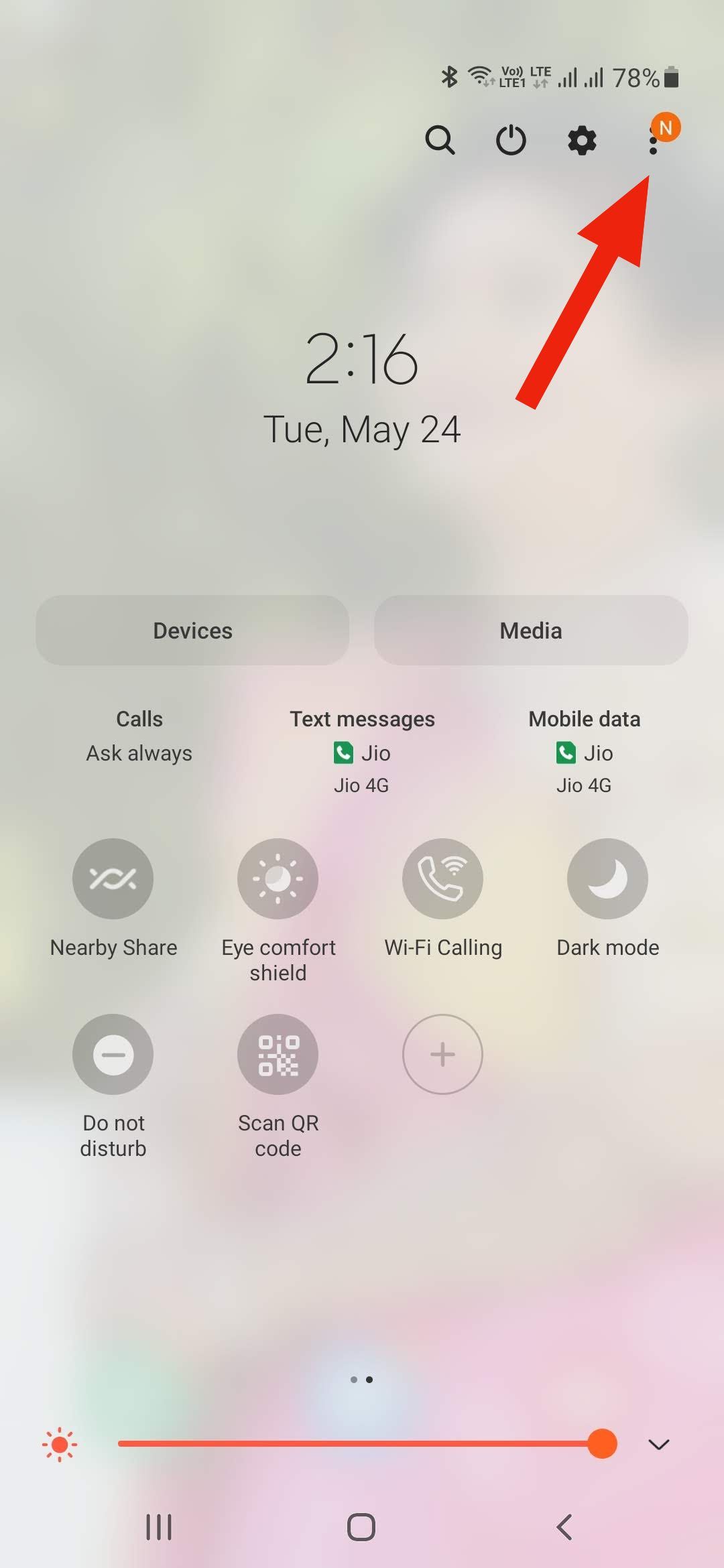
- Selecione Editar botõese arraste o ícone Pasta segura (das sugestões) para o menu de alternância rápida.
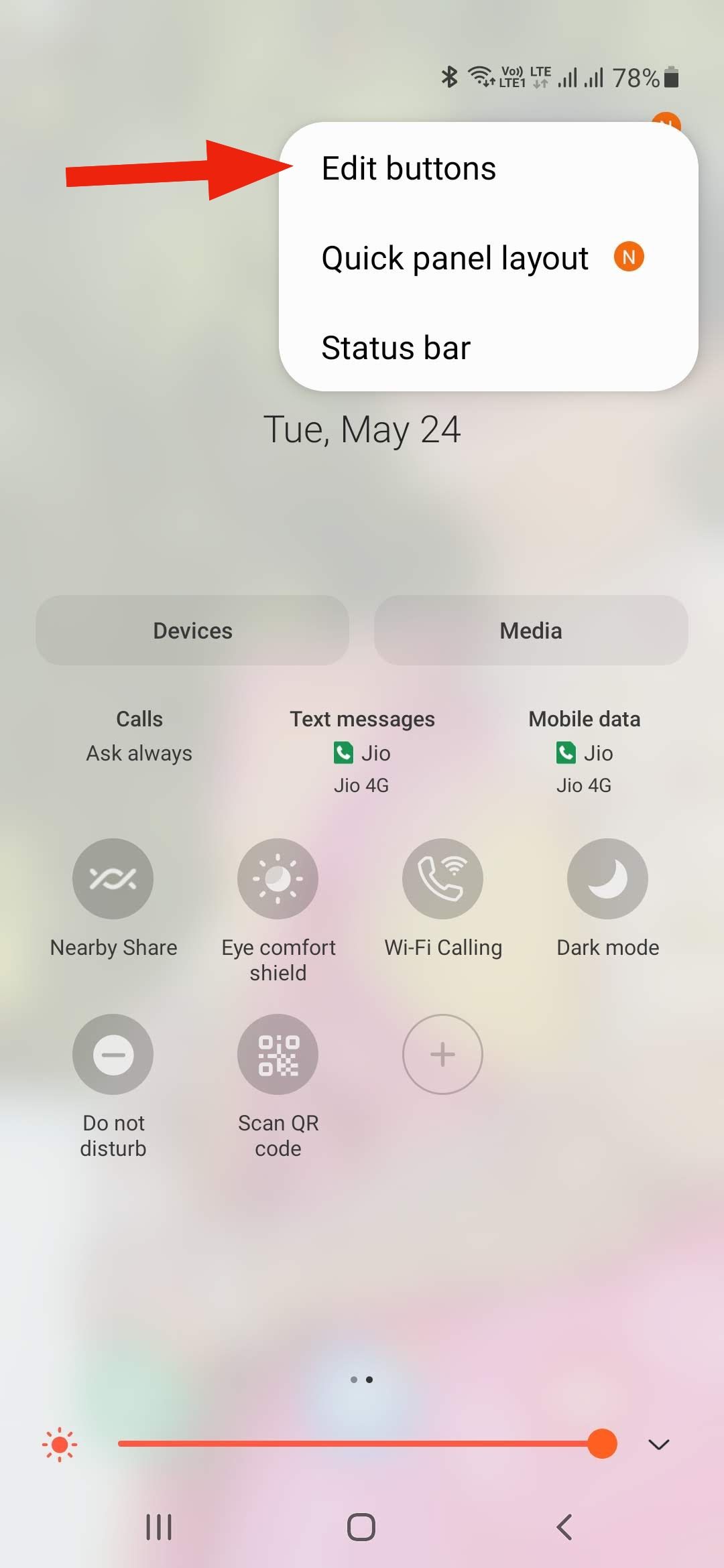
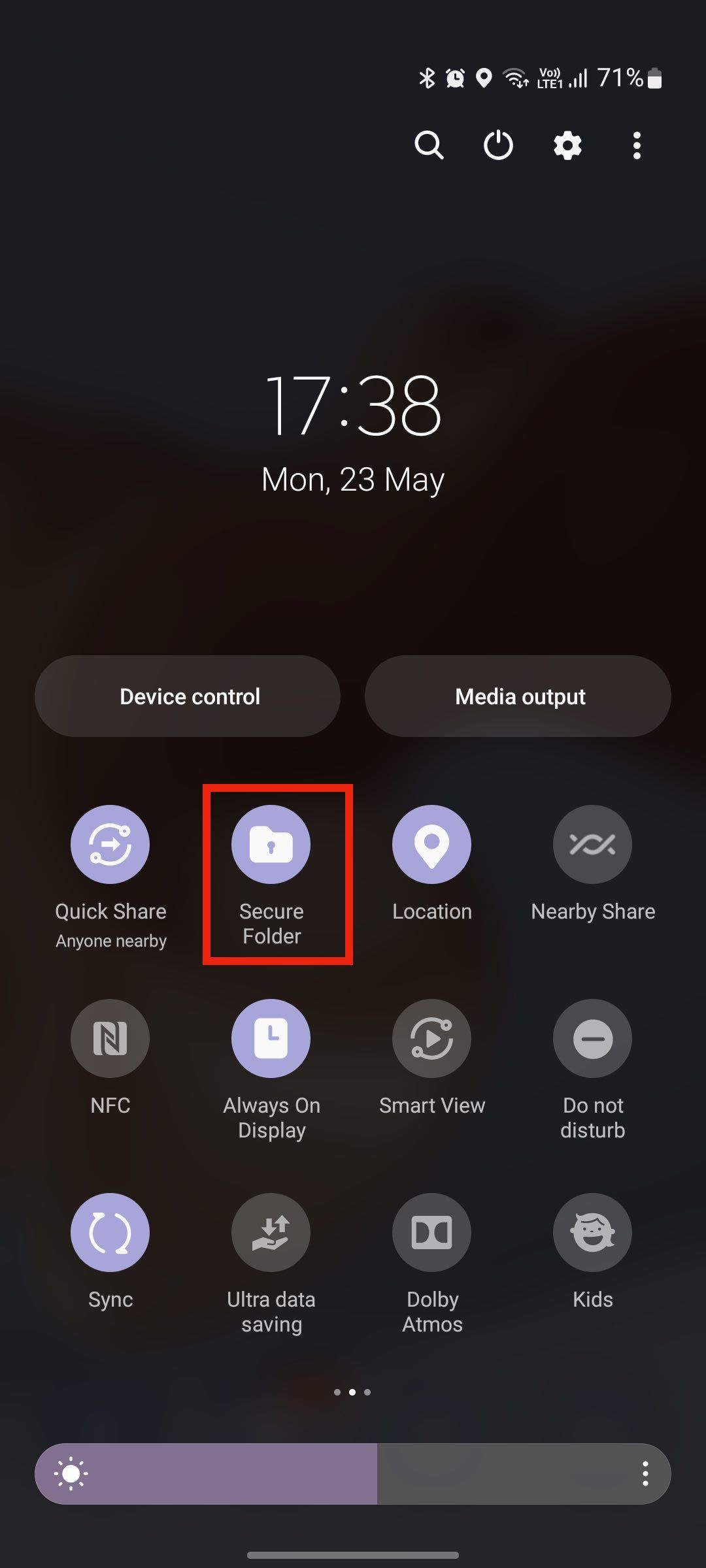
- Repita o processo e toque no Ícone de pasta segura.
- Configure-o com um PIN de quatro dígitos.
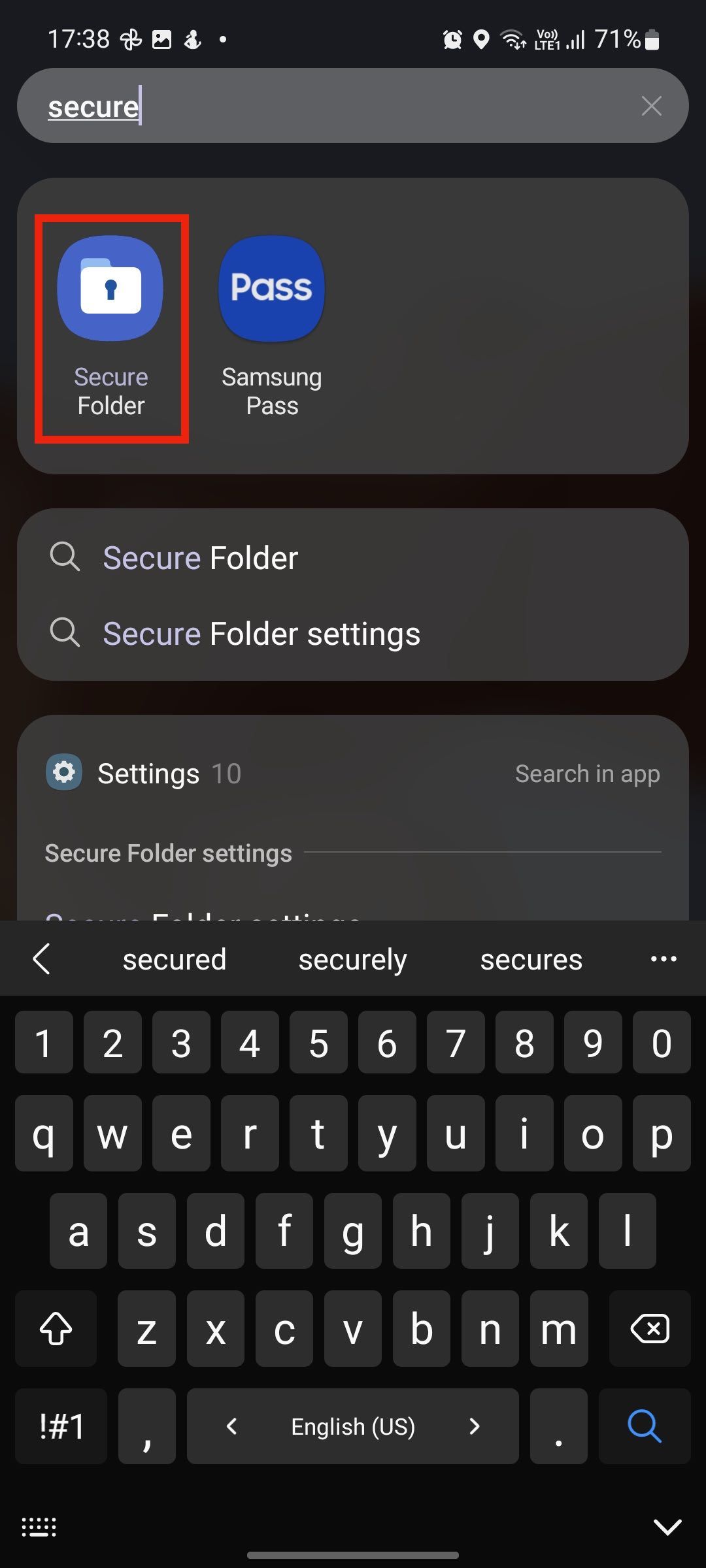
- Feche a Pasta Segura e abra o aplicativo Galeria em seu telefone Samsung.
É isso. Agora você pode adicionar mídia à sua pasta segura, que fica isolada da interface normal do seu telefone.
Como ocultar fotos na pasta segura
- Encontre o Aplicativo Galeria na tela inicial do seu telefone ou no menu da gaveta de aplicativos (representado por um ícone de flor).
- Selecione várias imagens e toque em Mais no fundo.
- Selecione Mover para pasta segurae suas fotos desaparecem do aplicativo Galeria.
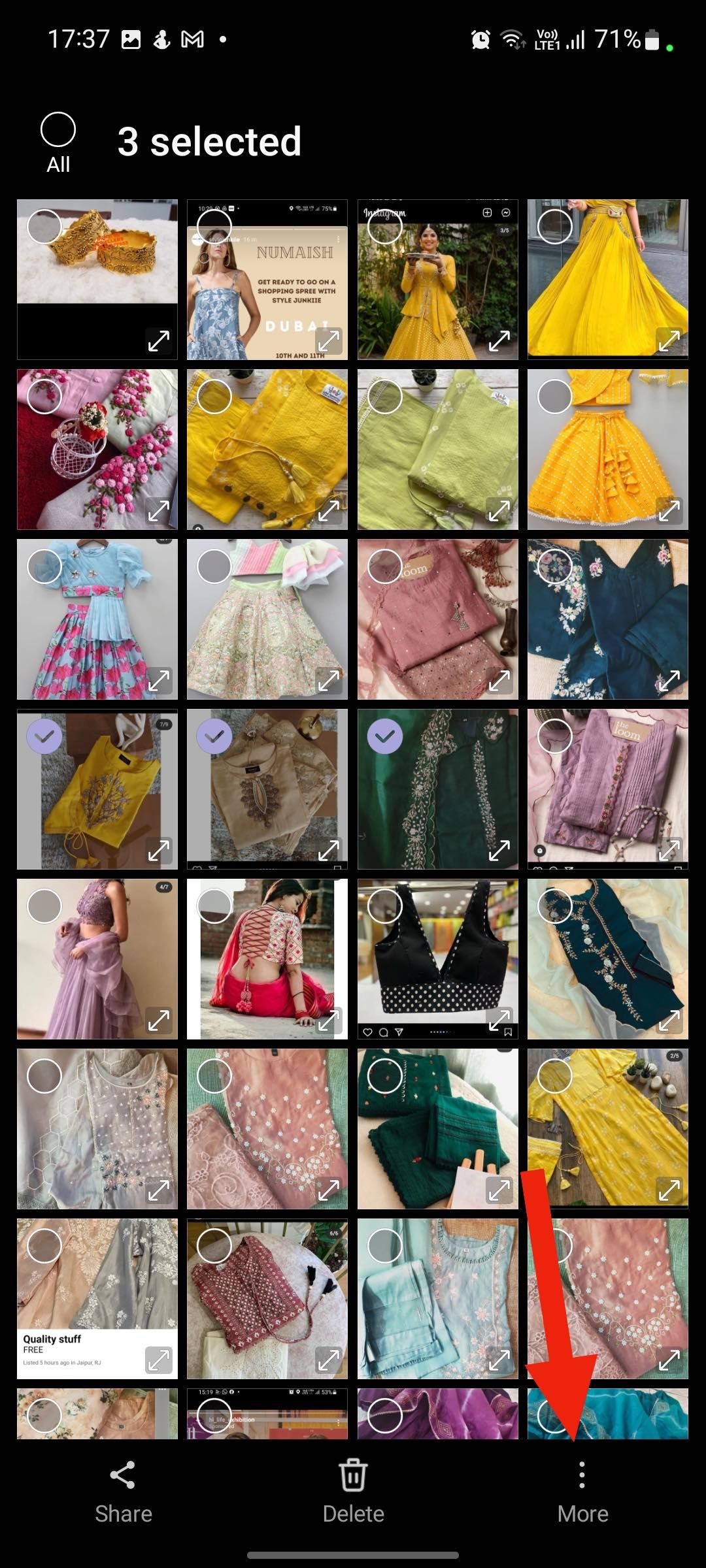
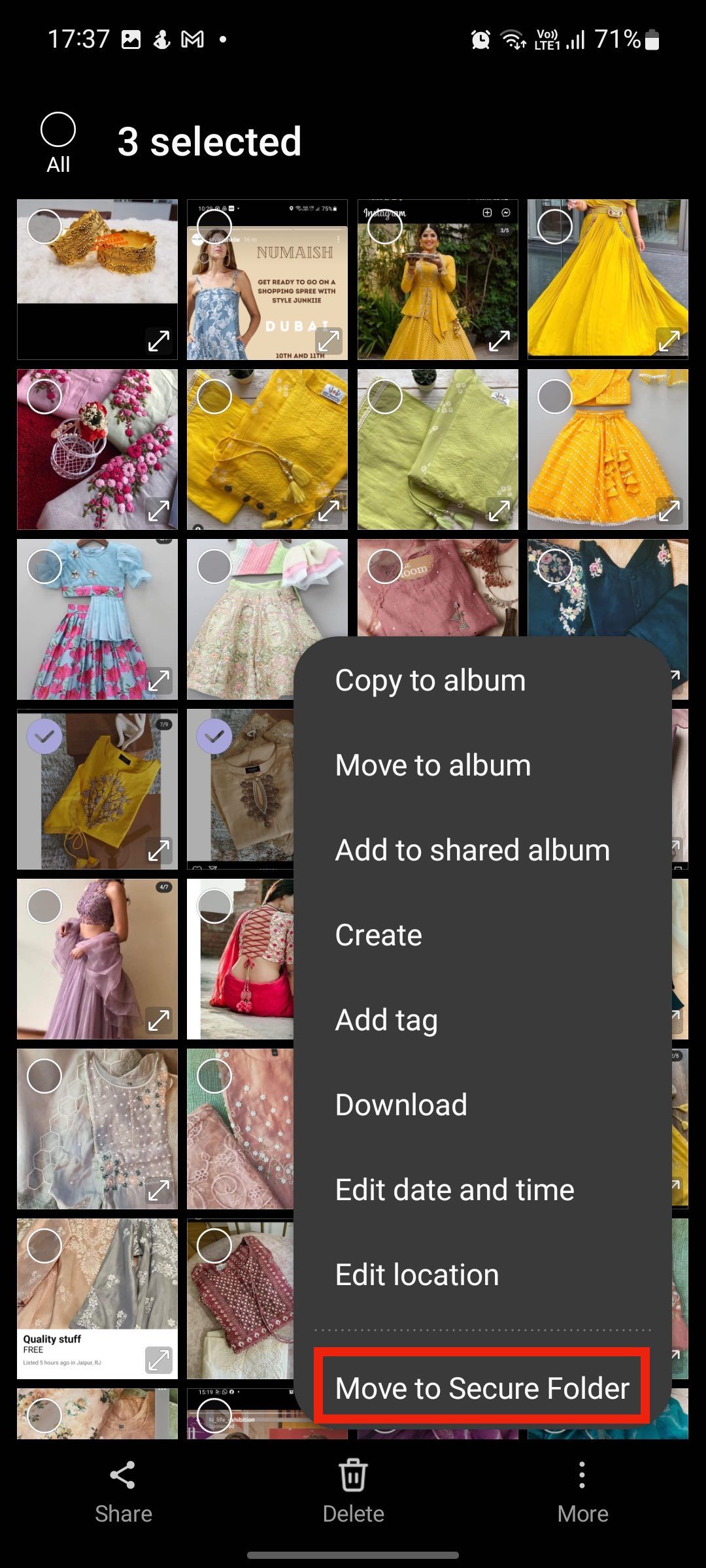
- Para acessar sua mídia oculta, abra o Pasta segura no menu da gaveta de aplicativos, autentique com um PIN (aquele que você criou durante a configuração) e selecione o aplicativo Galeria.
Use aplicativos de terceiros para ocultar fotos em um telefone ou tablet Android
A Google Play Store está repleta de aplicativos de terceiros para ocultar fotos e vídeos. No entanto, você não deve confiar em nenhum aplicativo aleatório. Confiar sua mídia privada em qualquer aplicativo aleatório é arriscado. Escolhemos as principais opções.
Vaulty
Vaulty é um aplicativo altamente avaliado para ocultar arquivos de mídia confidenciais no Android. Você pode usar um PIN ou um método biométrico para proteger as fotos. Você também pode criar vários cofres no aplicativo para proteção adicional.
O aplicativo possui um recurso exclusivo para disfarçá-lo como uma calculadora totalmente funcional. Vaulty também captura uma captura de tela de uma pessoa tentando acessar arquivos privados. Além de fotos e vídeos, você pode armazenar seus arquivos privados, como carteira de motorista, carteiras de identidade e cartões de crédito.
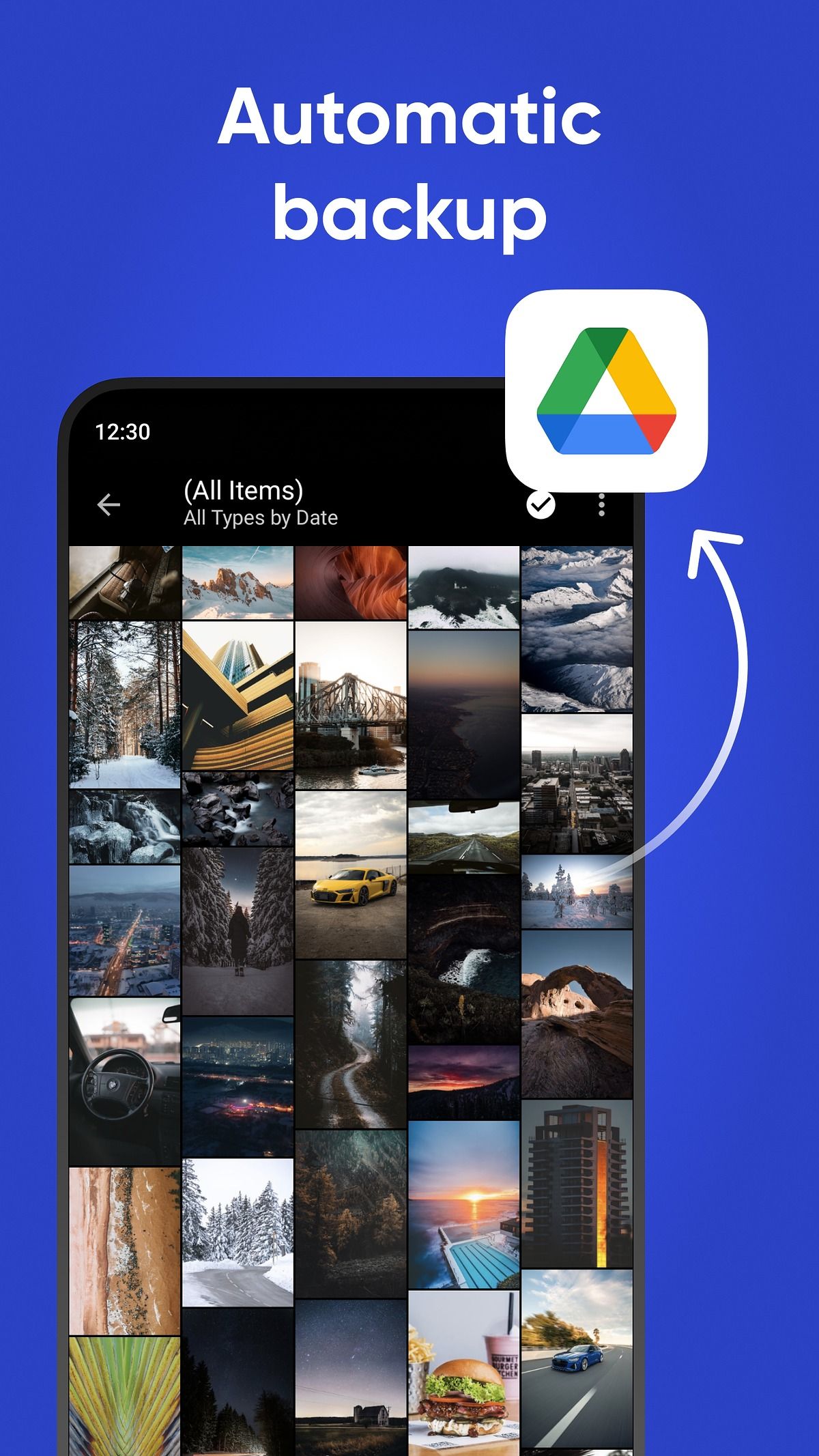
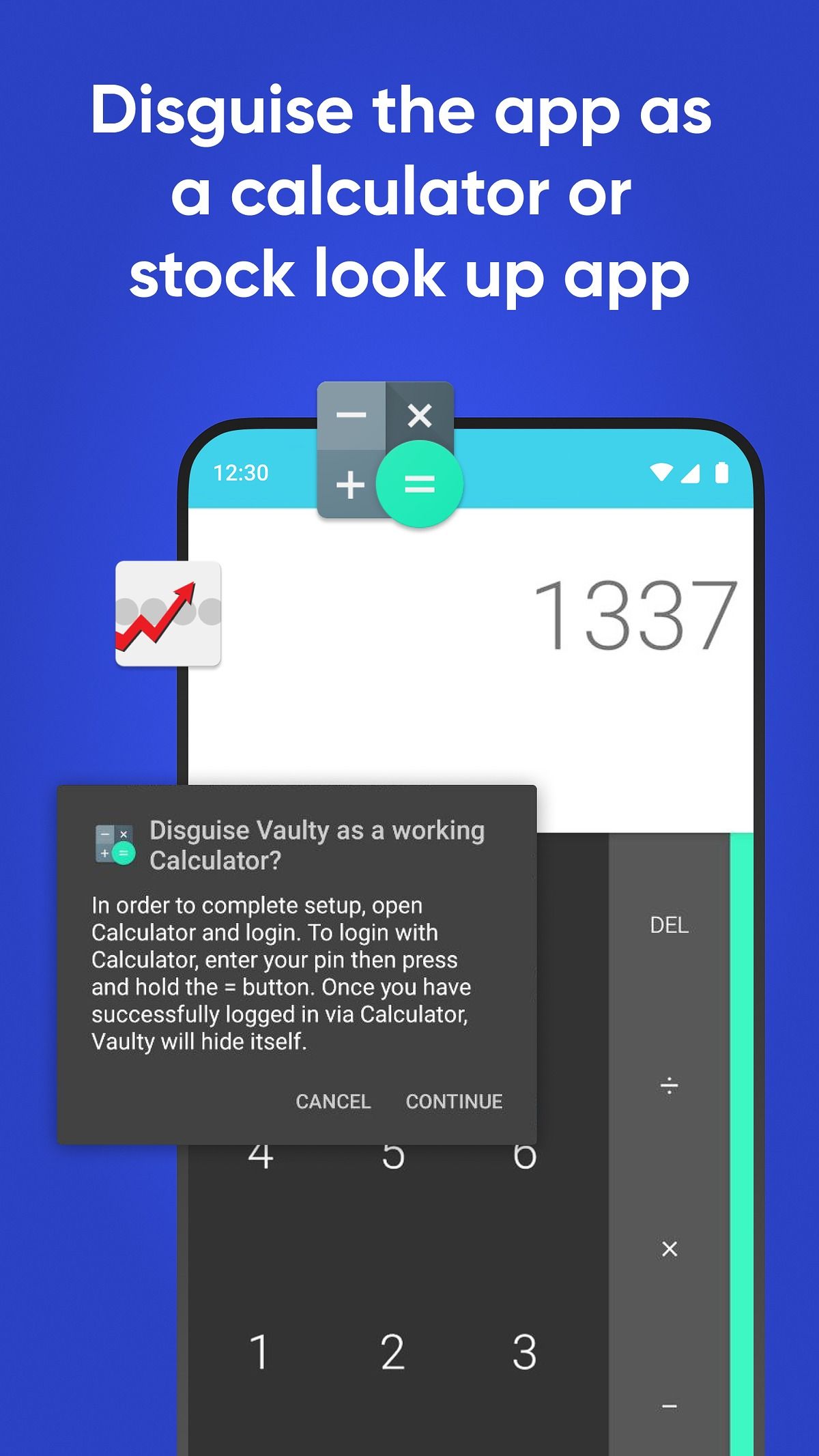
LockMyPix
Ao contrário de outros aplicativos de terceiros, o LockMyPix criptografa suas fotos e vídeos confidenciais. Ele suporta o Desbloqueio facial em dispositivos como o Pixel 4, 5 e 6. Você também pode usar um cofre falso no aplicativo para enganar aqueles que o forçam a abrir seus arquivos privados. LockMyPix permite disfarçá-lo como uma calculadora ou aplicativo de rádio. Se a criptografia estiver no topo da sua lista de prioridades, escolha esta.
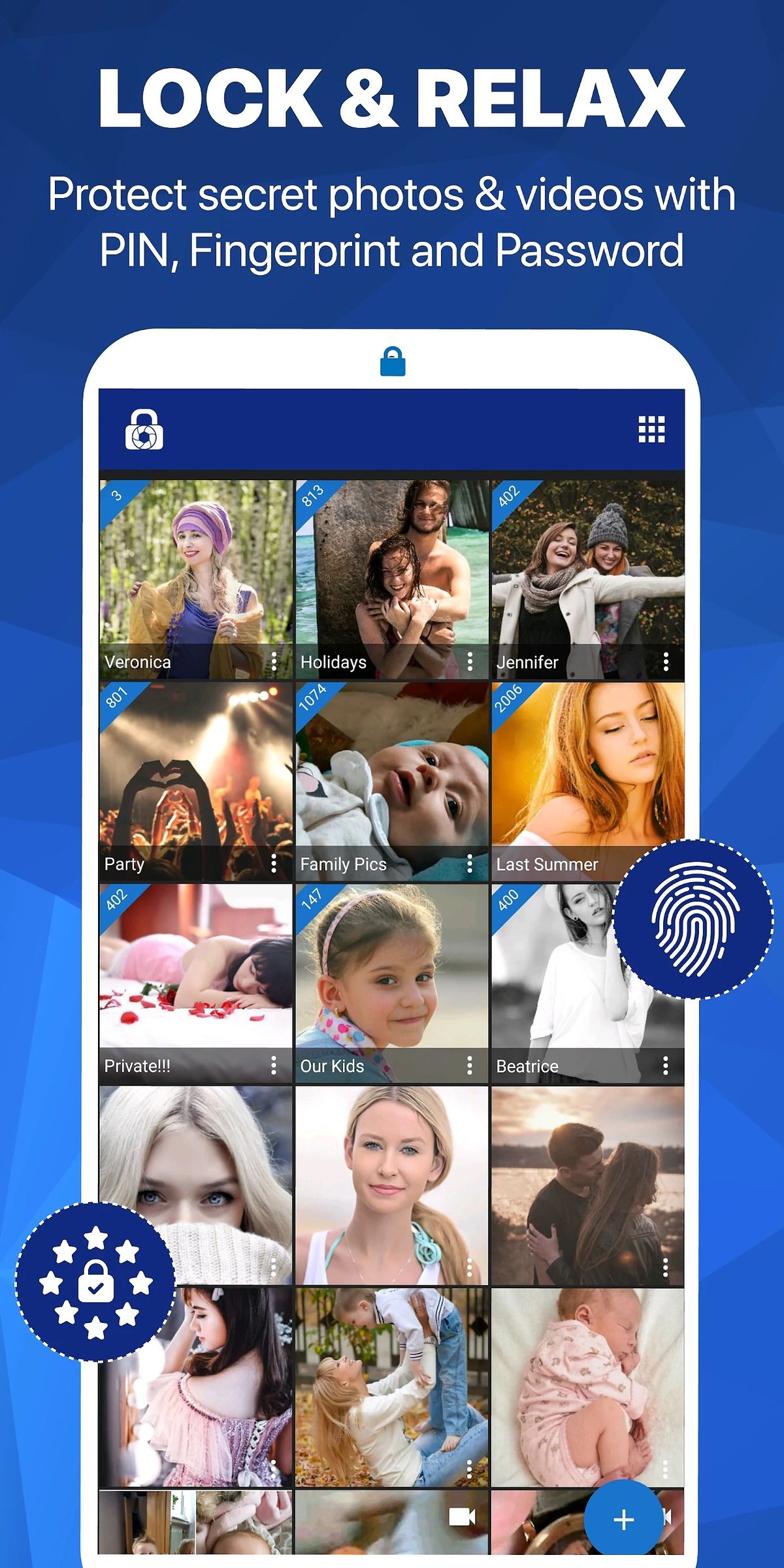
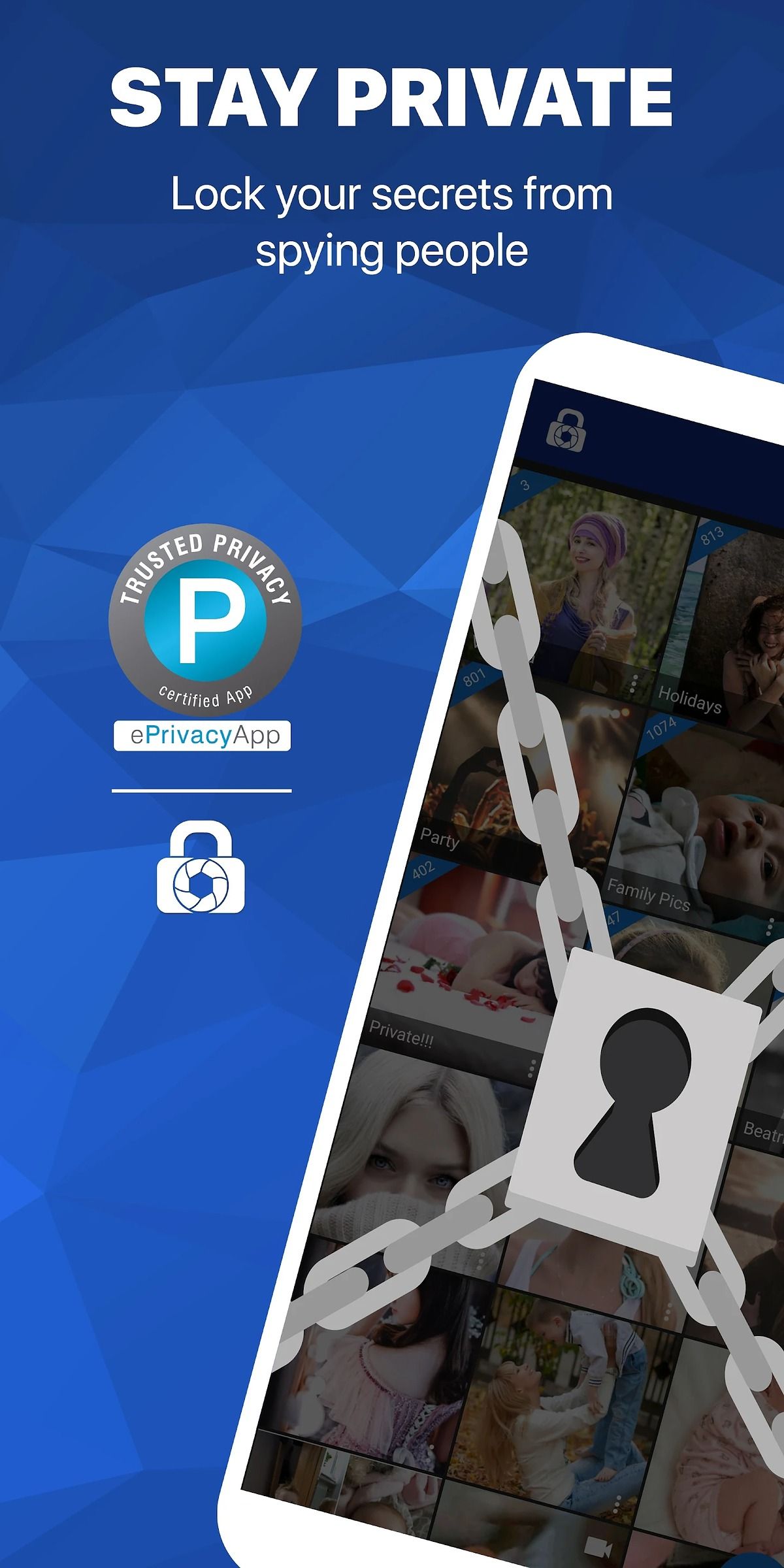
Cofre da Galeria
Gallery Vault é outro aplicativo conhecido para ocultar mídia privada no Android. Ele criptografa fotos e vídeos e suporta ocultar o ícone do aplicativo no menu App Drawer.
Se alguém forçar você a inserir uma senha para verificar arquivos de mídia ocultos, você poderá inserir uma senha falsa e mostrar conteúdo falso no aplicativo. O Gallery Vault suporta autenticação de impressão digital. Mas recomendamos armazenar seu PIN em um gerenciador de senhas de primeira linha.
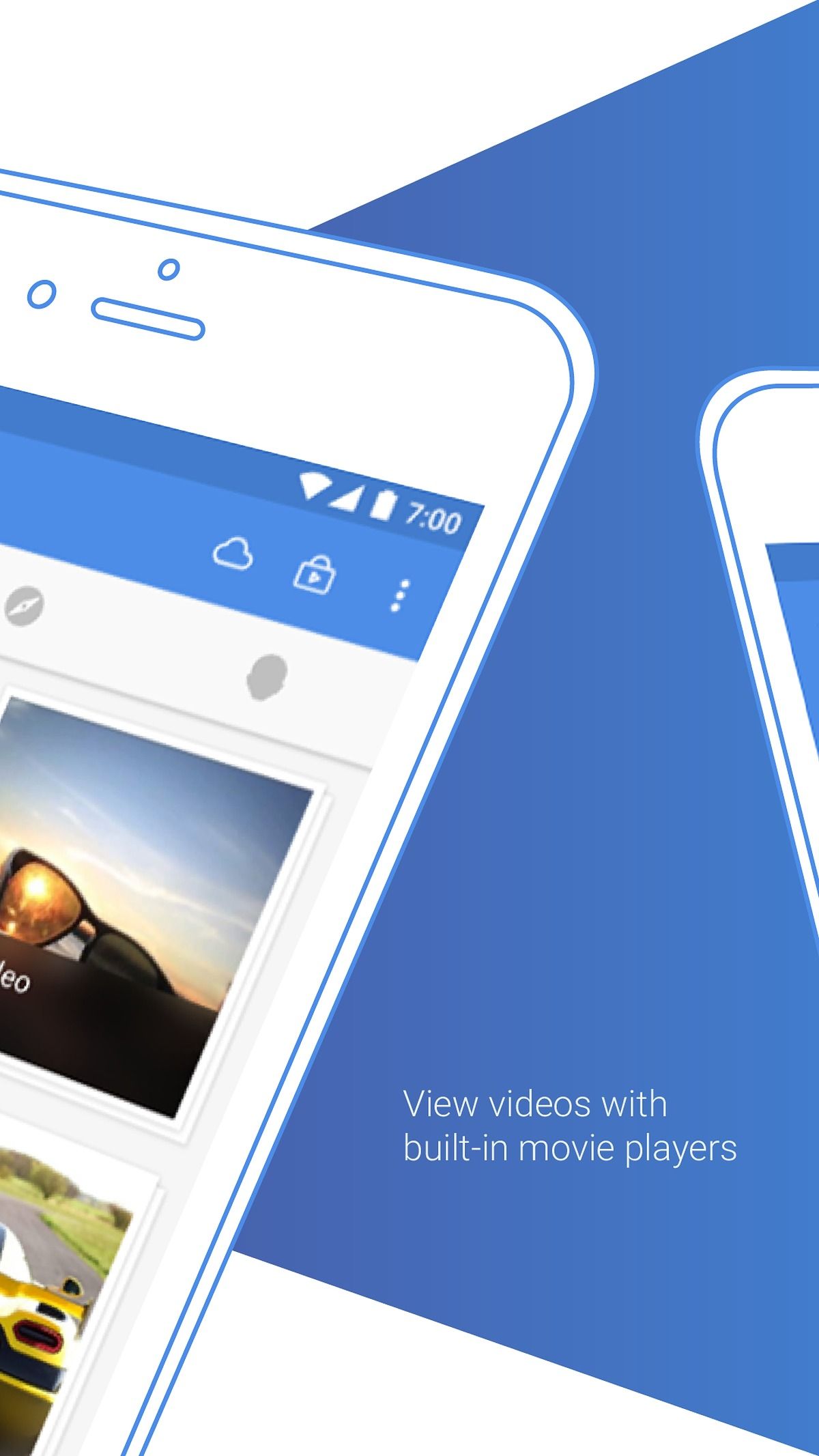
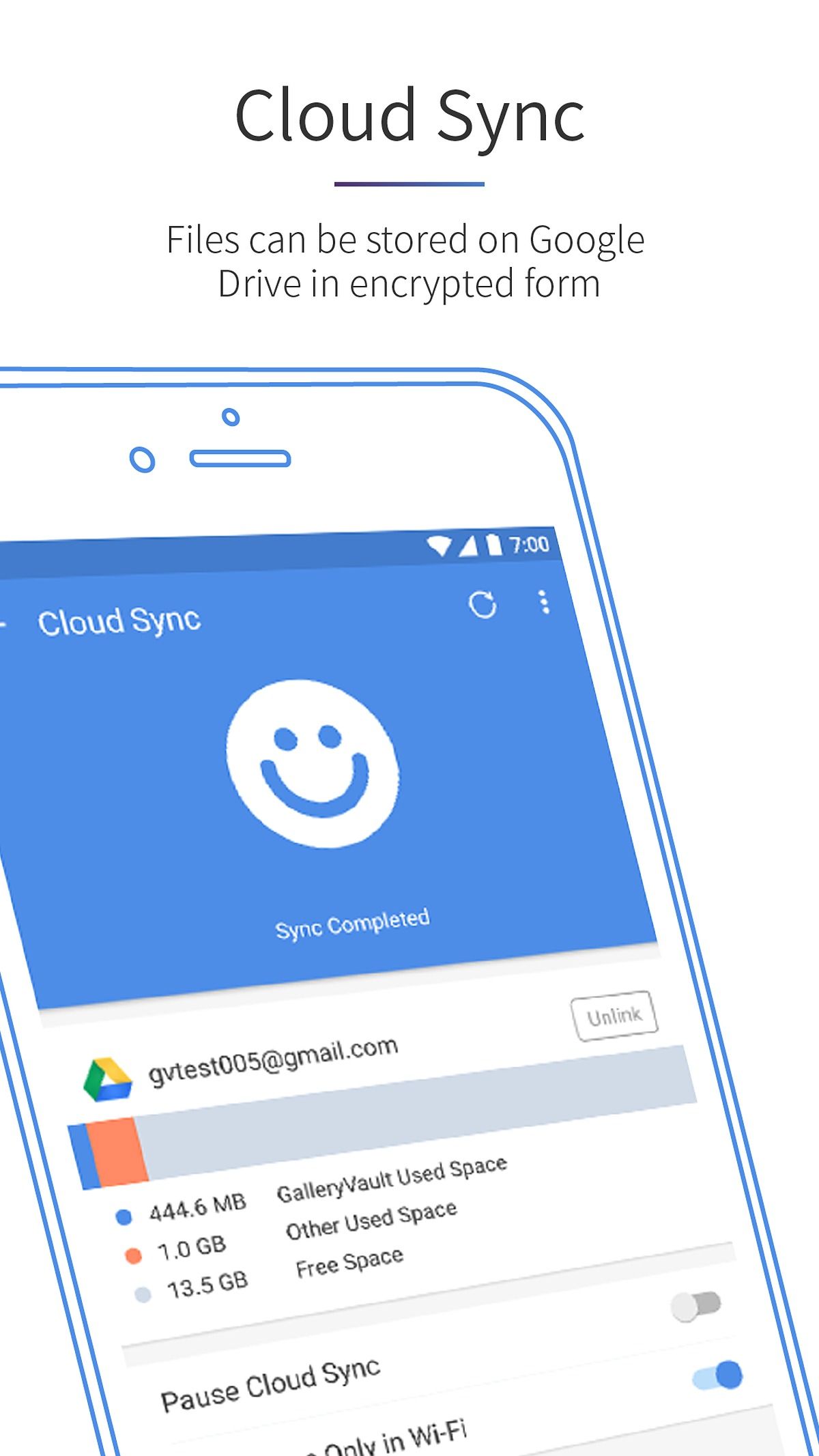
Como ocultar fotos no iPhone
Como em dispositivos Android, o aplicativo Fotos padrão no iPhone e iPad permite proteger arquivos de mídia confidenciais em um álbum oculto sem baixar arquivos de terceiros.
- Abra o Aplicativo de fotos no seu iPhone.
- Toque em Botão Selecionar na parte superior e selecione as fotos e vídeos que deseja ocultar.
- Toque em ícone de compartilhamento no canto inferior esquerdo e selecione Esconder.

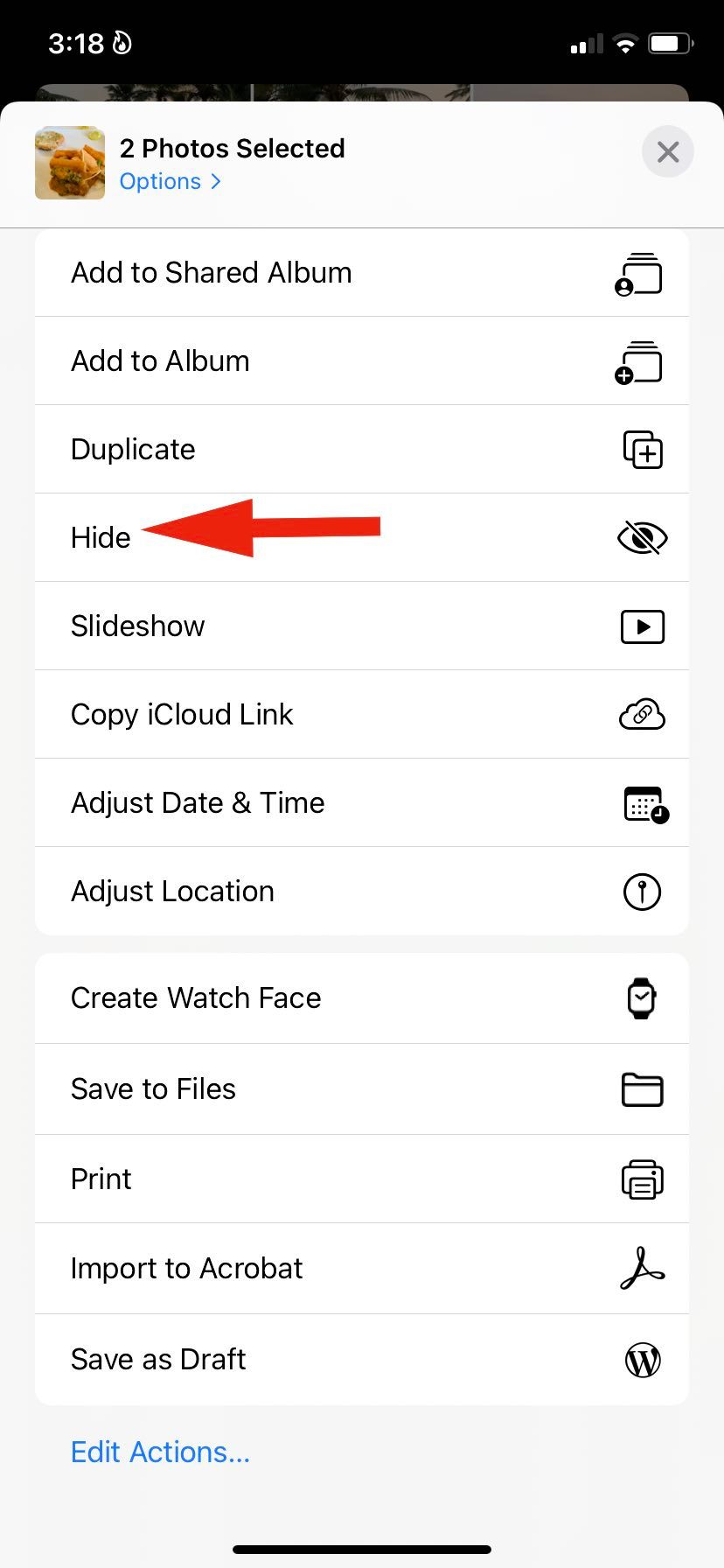
Isso é tudo que há para fazer. Também é fácil encontrar sua mídia oculta.
Como acessar mídia oculta no seu iPhone
Para verificar o álbum oculto, ative-o nas configurações de Fotos.
- Abrir Configurações usando o ícone de engrenagem no seu iPhone.
- Role até Fotos.
- Ligar o Álbum Oculto alternar.
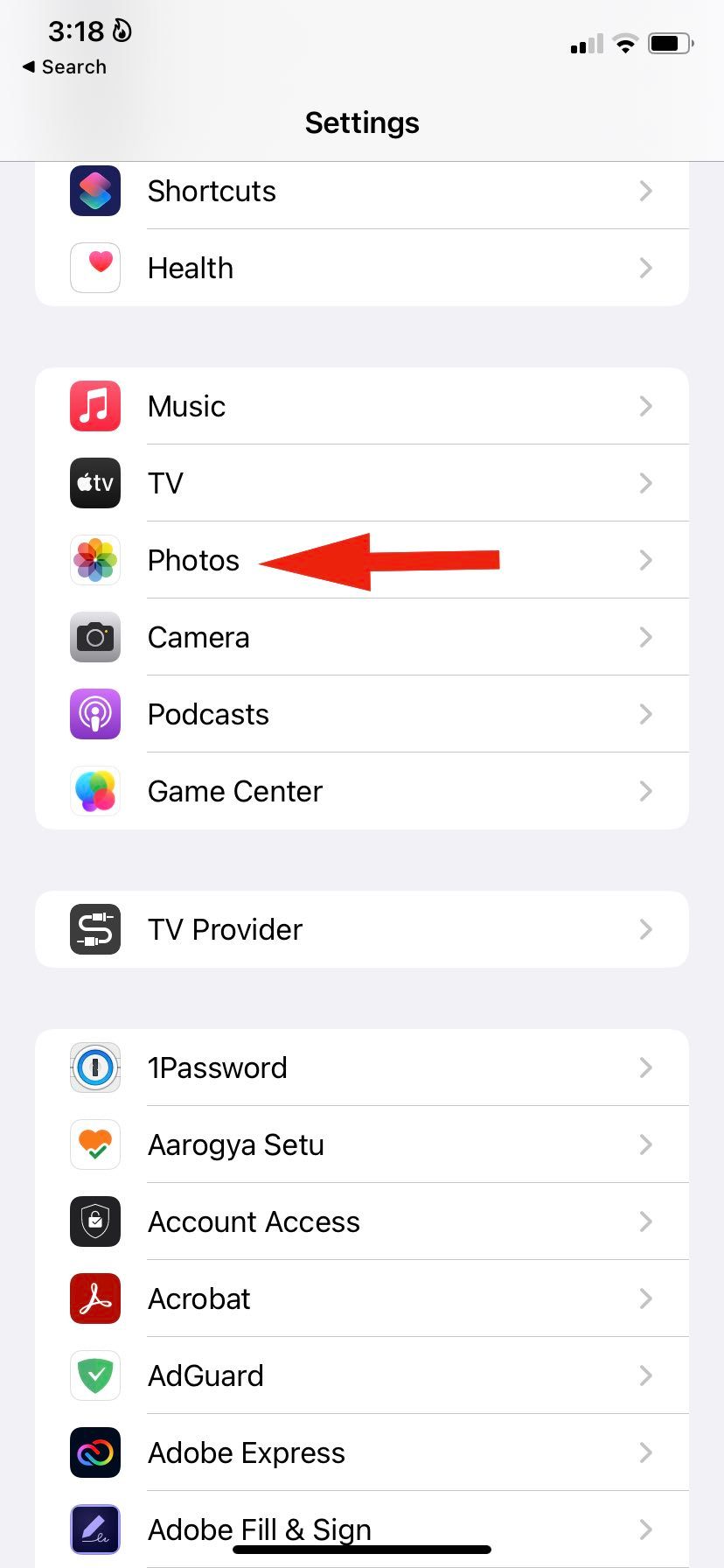
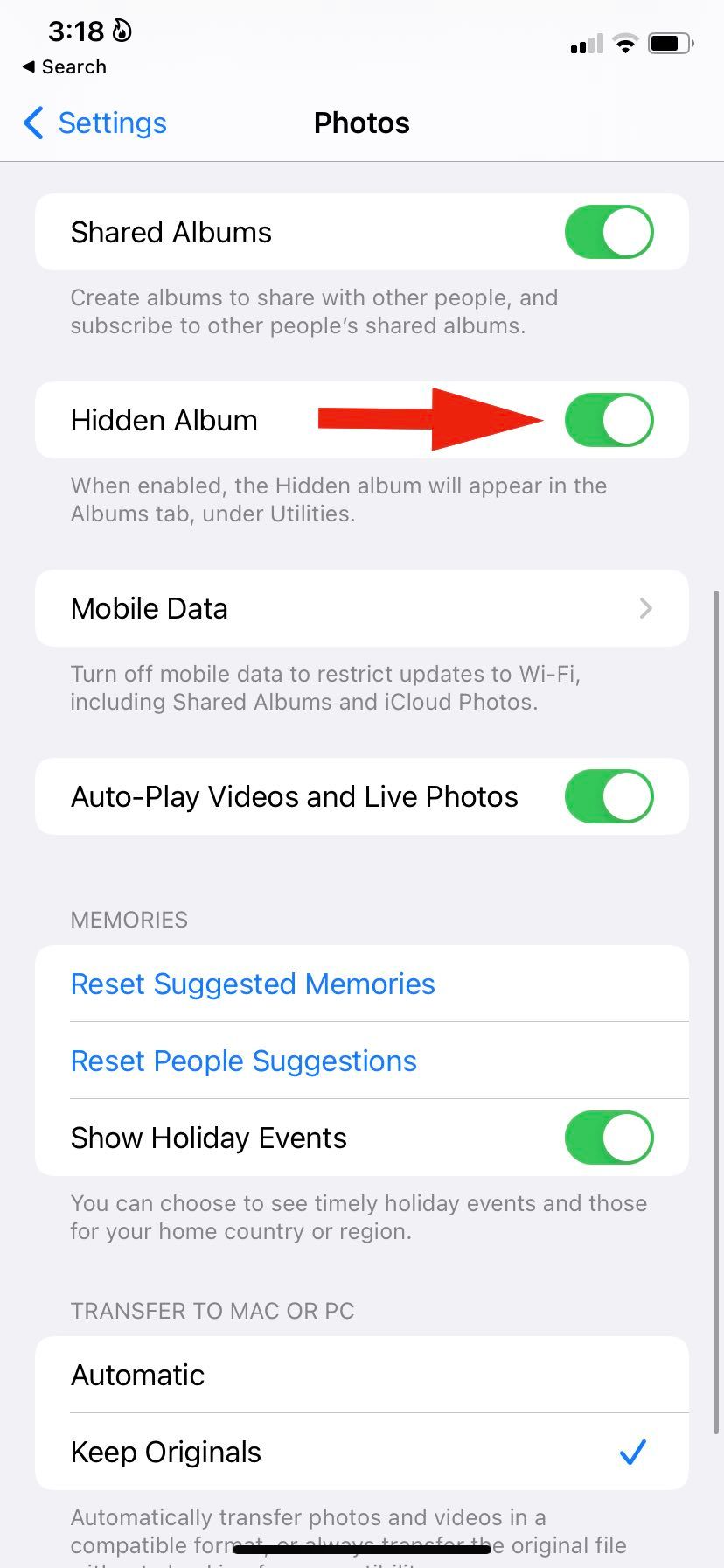
- Abra o Aplicativo de fotos e vá para o Álbuns cardápio.
- Role até o Serviços de utilidade pública menu e abra Álbum oculto para verificar arquivos de mídia confidenciais.
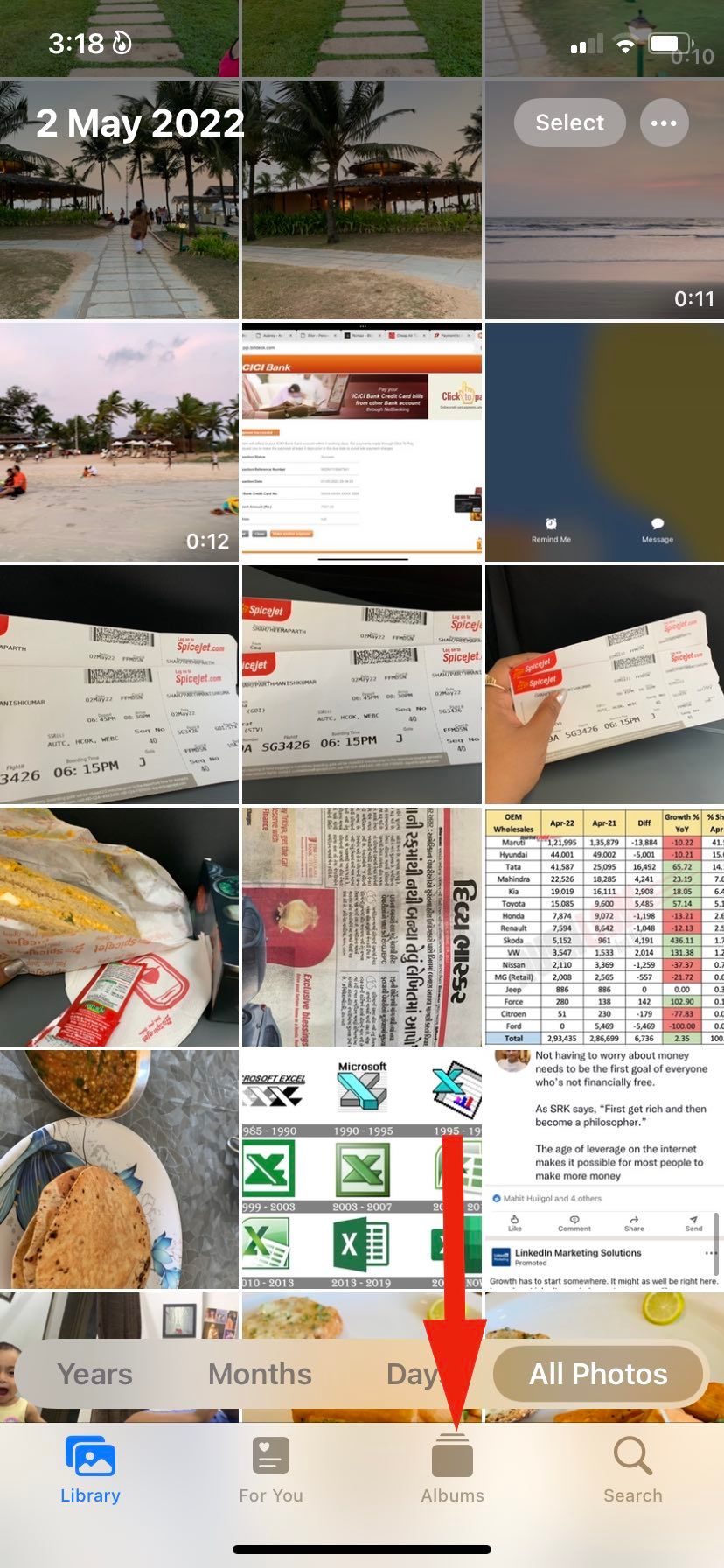
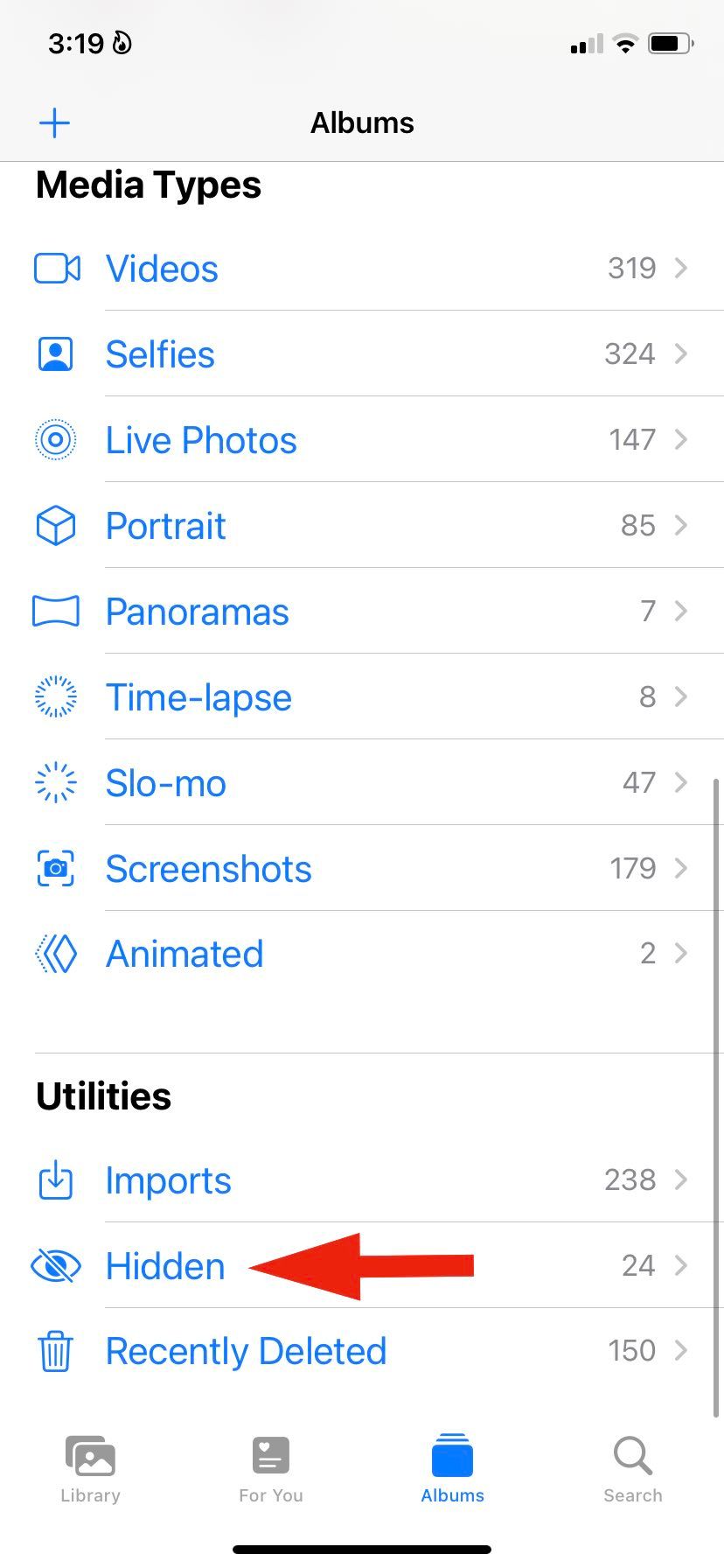
Mantenha os olhares indiscretos longe das fotos privadas
Com as opções acima, você evitará que outras pessoas encontrem fotos confidenciais, como projetos confidenciais ou fotos pessoais que você prefere manter privadas, independentemente do telefone e da plataforma que você usa. Porém, a maioria deles armazena as fotos no seu telefone ou na nuvem. Outra opção para manter a confidencialidade da sua mídia é mover as fotos para um Synology NAS para que não fiquem no seu telefone, mas em um armazenamento que você possui e controla.

